Sharp XG-PH50X, XG-PH50XNL User Manual [pl]
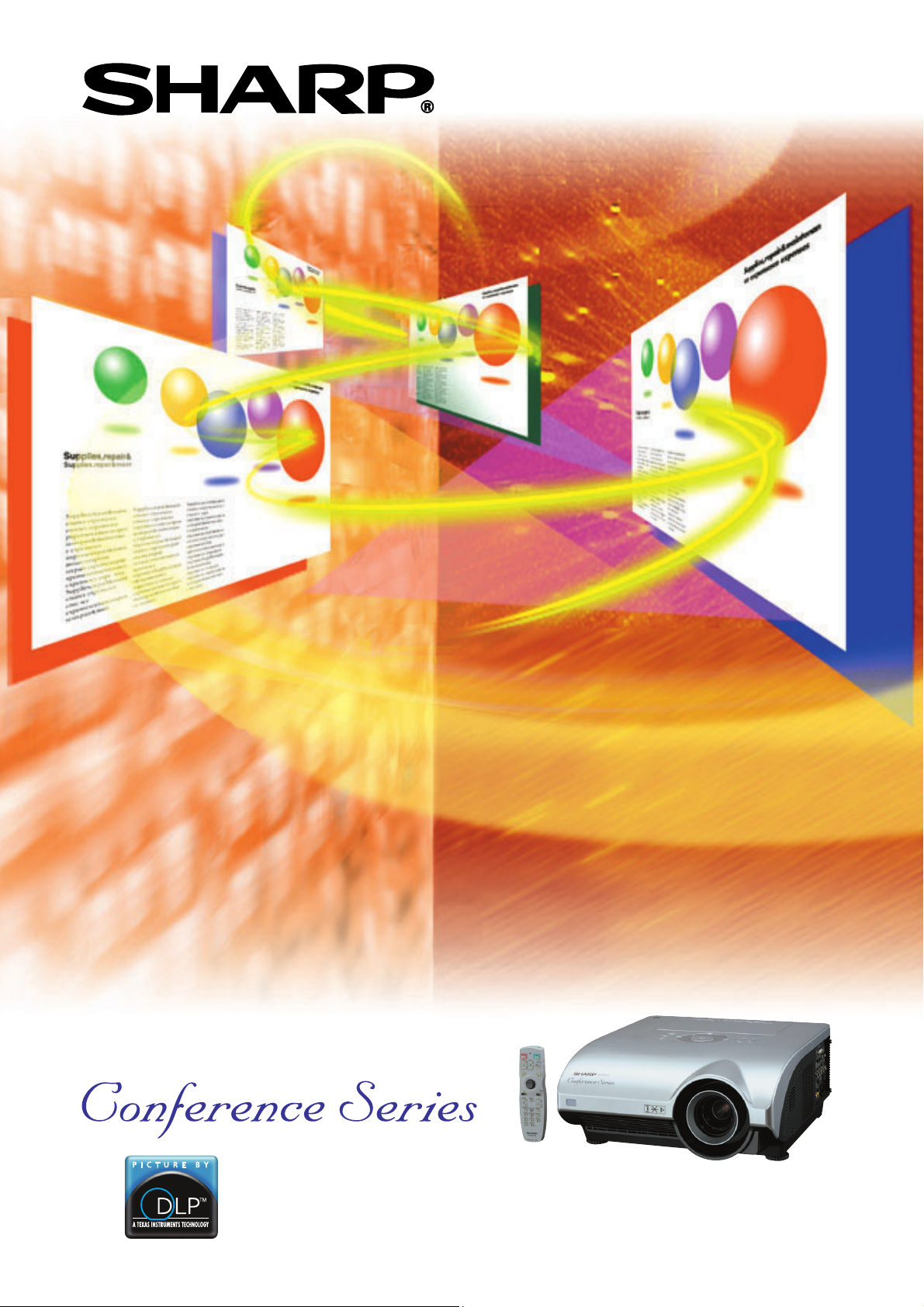
INSTRUKCJA OBSŁUGI
MODEL
XG-PH50X
(ze standardowym obiektywem)
XG-PH50X-NL
(bez obiektywu)
PROJEKTOR MULTIMEDIALNY
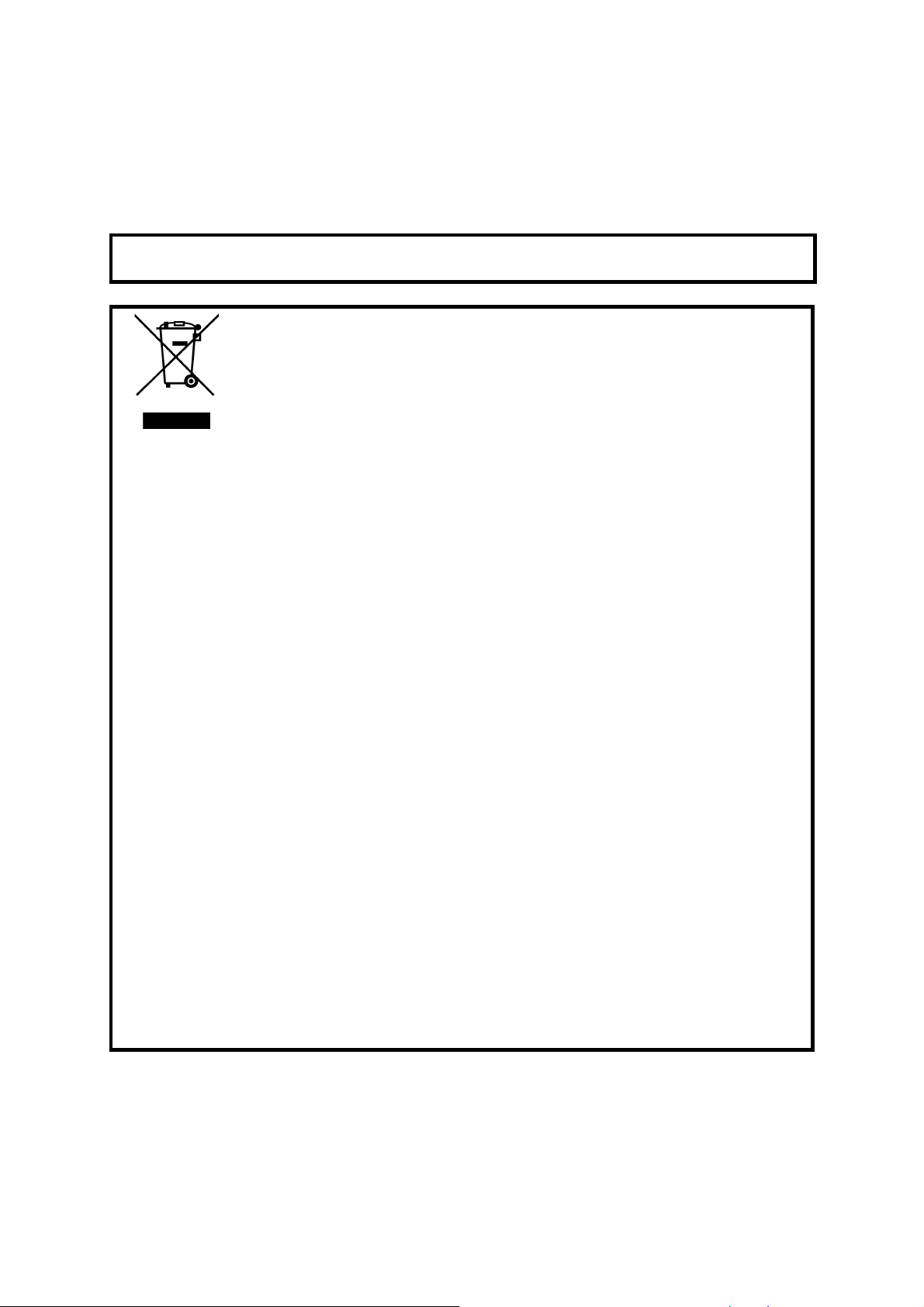
Opisywane urządzenie jest zgodne z dyrektywami 89/336/EWG
Na opisywanym
urządzeniu
znajduje się
powyższy
symbol.
Oznacza on,
że zużytego
urządzenia nie
można łączyć
ze zwykłymi
odpadami
z gospodarstw
domowych.
i 73/23/EWG z uwzględnieniem poprawki 93/68/EWG.
A. Informacje dla użytkowników (prywatne gospodarstwa domowe)
dotyczące usuwania odpadów
Uwaga: Jeśli chcą Państwo usunąć to urządzenie, prosimy nie
Zużyty sprzęt elektryczny i elektroniczny należy usuwać oddzielnie,
zgodnie z wymogami prawa dotyczącymi odpowiedniego przetwarzania, odzysku i recyklingu zużytego sprzętu elektrycznego i elektronicznego. Po wdrożeniu przepisów unijnych w Państwach
Członkowskich prywatne gospodarstwa domowe na terenie krajów
UE mogą bezpłatnie* zwracać zużyty sprzęt elektryczny i elektroniczny do wyznaczonych punktów zbiórki odpadów. W niektórych
krajach* można bezpłatnie zwrócić stary produkt do lokalnych
punktów sprzedaży detalicznej pod warunkiem, że zakupią Państwo
podobny nowy produkt.
*) W celu uzyskania dalszych informacji na ten temat należy skontak-
Jeśli zużyty sprzęt elektryczny i elektroniczny jest wyposażony
w baterie lub akumulatory, należy je usunąć oddzielnie, zgodnie
z wymogami lokalnych przepisów. Jeśli ten produkt zostanie usunięty
we właściwy sposób, pomogą Państwo zapewnić, że odpady zostaną
poddane przetworzeniu, odzyskowi i recyklingowi, a tym samym
zapobiec potencjalnym negatywnym skutkom dla środowiska naturalnego i zdrowia ludzkiego, które w przeciwnym razie mogłyby mieć
miejsce na skutek niewłaściwej obróbki odpadów.
B. Informacje dla użytkowników biznesowych dotyczące usuwania
odpadów.
W przypadku gdy produkt używany jest do celów biznesowych i zamierzają go Państwo usunąć:
Należy skontaktować się z dealerem firmy SHARP, który poinformuje
o możliwości zwrotu wyrobu. Być może będą Państwo musieli
ponieść koszty zwrotu i recyklingu produktu. Produkty niewielkich
rozmiarów (i w małych ilościach) można zwrócić do lokalnych punktów zbiórki odpadów.
używać zwykłych pojemników na śmieci!
tować się z lokalnymi władzami.
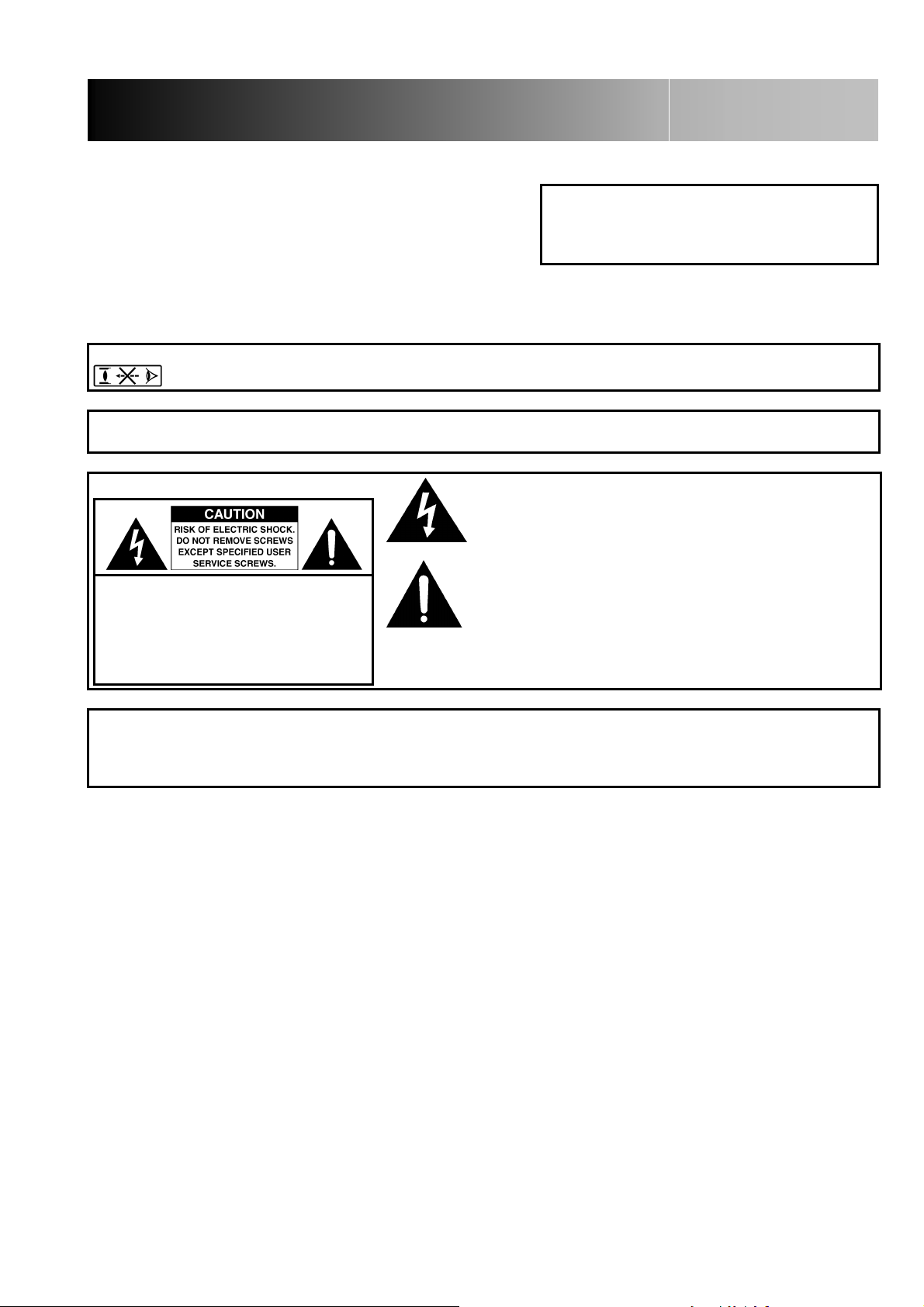
Przed przystąpieniem do pracy z projektorem należy się uważnie zapoznać z niniejszą instrukcją.
Wprowadzenie
WAŻNE
Prosimy o zapisanie numeru seryjnego (Serial No.) posiadanego przez Państwa projektora. Będzie to przydatne na wypadek jego ewentualnej kradzieży lub zagubienia. Numer ten
znajduje się na spodzie projektora.
Przed usunięciem opakowania od projektora należy się upewnić, czy wszystkie elementy wyposażenia wyszczególnione
w punkcie „Dostarczone wyposażenie” na stronie 11, zostały
wypakowane.
OSTRZEŻENIE:
OSTRZEŻENIE:
Informacja na spodzie projektora:
Żeby uniknąć ryzyka porażenia prą-
dem, nie wolno zdejmować obudowy
projektora. Wewnątrz nie ma żadnych
elementów wymagających obsługi.
Naprawę projektora należy zlecać
autoryzowanym punktom serwisowym.
OSTRZEŻENIE:
Opisywany projektor jest urządzeniem elektrycznym klasy A, które może zakłócać pracę innych urządzeń
w gospodarstwie domowym. W takim przypadku użytkownik jest zobowiązany do podjęcia działań zapobiegają-
cych takim zakłóceniom.
Projektor jest źródłem intensywnego światła. Należy unikać bezpośredniego patrzenia w wiązkę. Należy
zwrócić szczególną uwagę na dzieci, żeby nie patrzyły bezpośrednio w obiektyw.
Żeby zmniejszyć ryzyko wybuchu pożaru lub porażenia prądem, należy chronić projektor
przed deszczem i wilgocią.
Symbol błyskawicy w trójkącie równobocznym ostrzega
użytkownika o obecności we wnętrzu urządzenia nieizolowanych elementów pod napięciem, które może być
niebezpieczne dla zdrowia i życia.
Wykrzyknik znajdujący się w trójkącie równobocznym
informuje użytkownika o konieczności zapoznania się
z ważnymi informacjami w dokumentacji dołączonej
do urządzenia.
Numer modelu:
Numer seryjny:
1
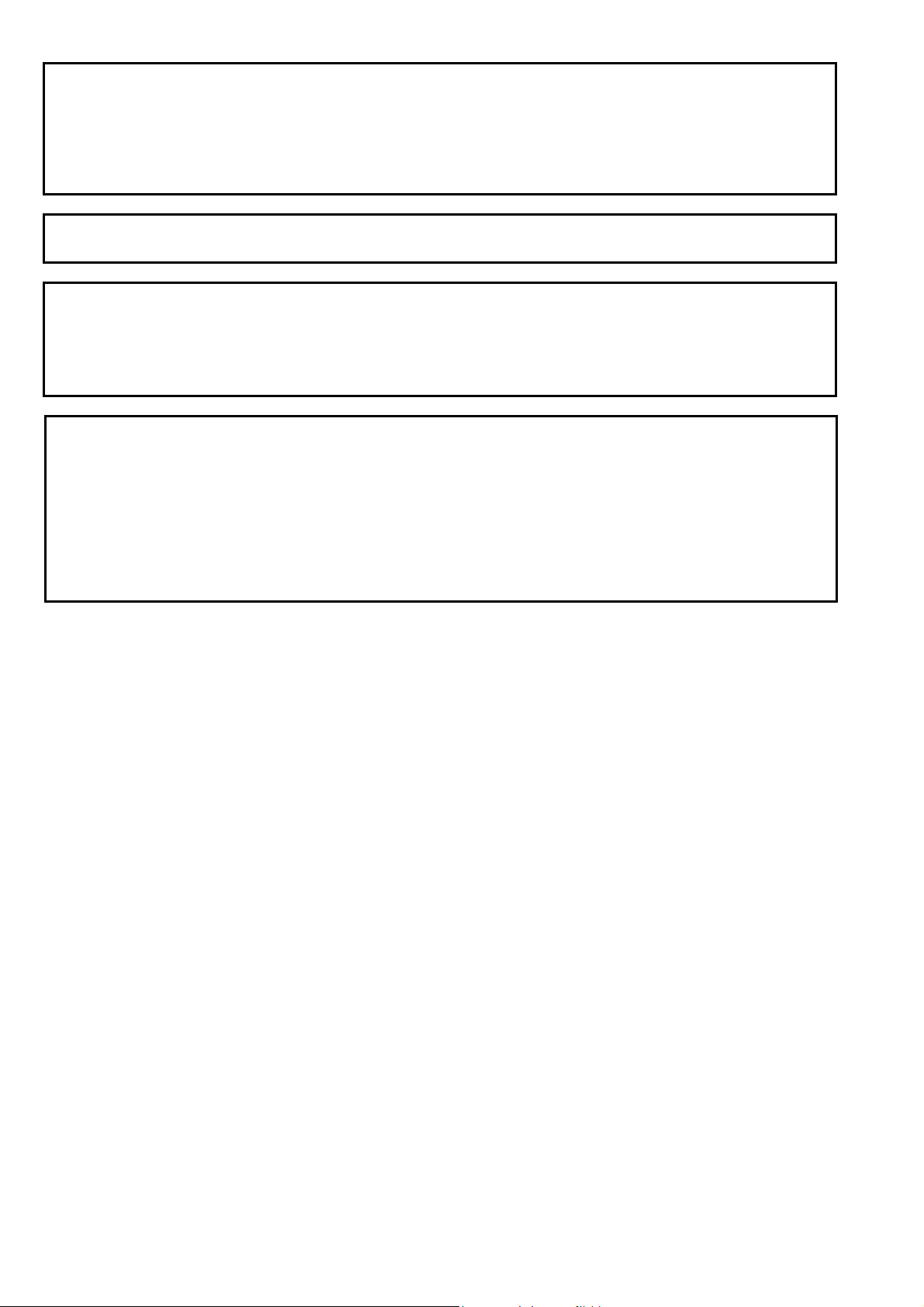
OSTRZEŻENIE:
Wentylator projektora pracuje jeszcze przez około 90 sekund od wyłączenia projektora. W czasie normalnej eksploatacji należy wyłączać projektor przy pomocy przycisku STANDBY na pilocie lub projektorze. Przed odłącze-
niem kabla zasilającego od sieci należy się upewnić, że wentylator się zatrzymał.
PODCZAS NORMALNEJ EKSPLOATACJI NIE WOLNO WYŁĄCZAĆ PROJEKTORA POPRZEZ WYJMOWANIE WTYCZKI Z GNIAZDKA ELEKTRYCZNEGO, PONIEWAŻ DOPROWADZI TO DO
PRZEDWCZESNEGO ZUŻYCIA LAMPY.
Ostrzeżenie dotyczące wymiany lampy
Patrz „Opis wymiany lampy” ze strony 93.
Opisywany projektor wykorzystuje moduł DMD. Jest to wysokiej klasy element zawierający 786.432 mikrolusterek. Podobnie jak w przypadku innych zaawansowanych technologicznie urządzeń elektronicznych (telewizorów
wielkoekranowych, systemów wideo i kamer) istnieją pewne dopuszczalne odchylenia od standardów, które
urządzenie musi spełniać.
Moduł DMD opisywanego projektora może mieć pewną ograniczoną liczbę nieaktywnych punktów. Nie wpływa to
jednak na jakość obrazu ani na trwałość projektora.
• DLP™ (Digital Light Processing) i DMD™ (Digital Micromirror Device) są znakami handlowymi firmy Texas In-
struments.
• Microsoft
• PC/AT jest zarejestrowanym znakiem handlowym firmy International Business Machines Corporation.
• Macintosh
• Wszystkie inne nazwy przedsiębiorstw i urządzeń wymienione w niniejszej instrukcji obsługi są własnością odpo-
wiednich przedsiębiorstw.
• Niektóre układy scalone zastosowane w opisywanym urządzeniu zawierają poufne i/lub tajne informacje handlowe
należące do firmy Texas Instruments. Z tego powodu ich kopiowanie, modyfikowania, adaptowanie, tłumaczenie,
dystrybucja, dekonstrukcja i dekompilacja jest zabroniona.
®
i Windows® są zarejestrowanymi znakami handlowymi firmy Microsoft Corporation.
®
jest zarejestrowanym znakiem handlowym firmy Apple Computer Inc.
2
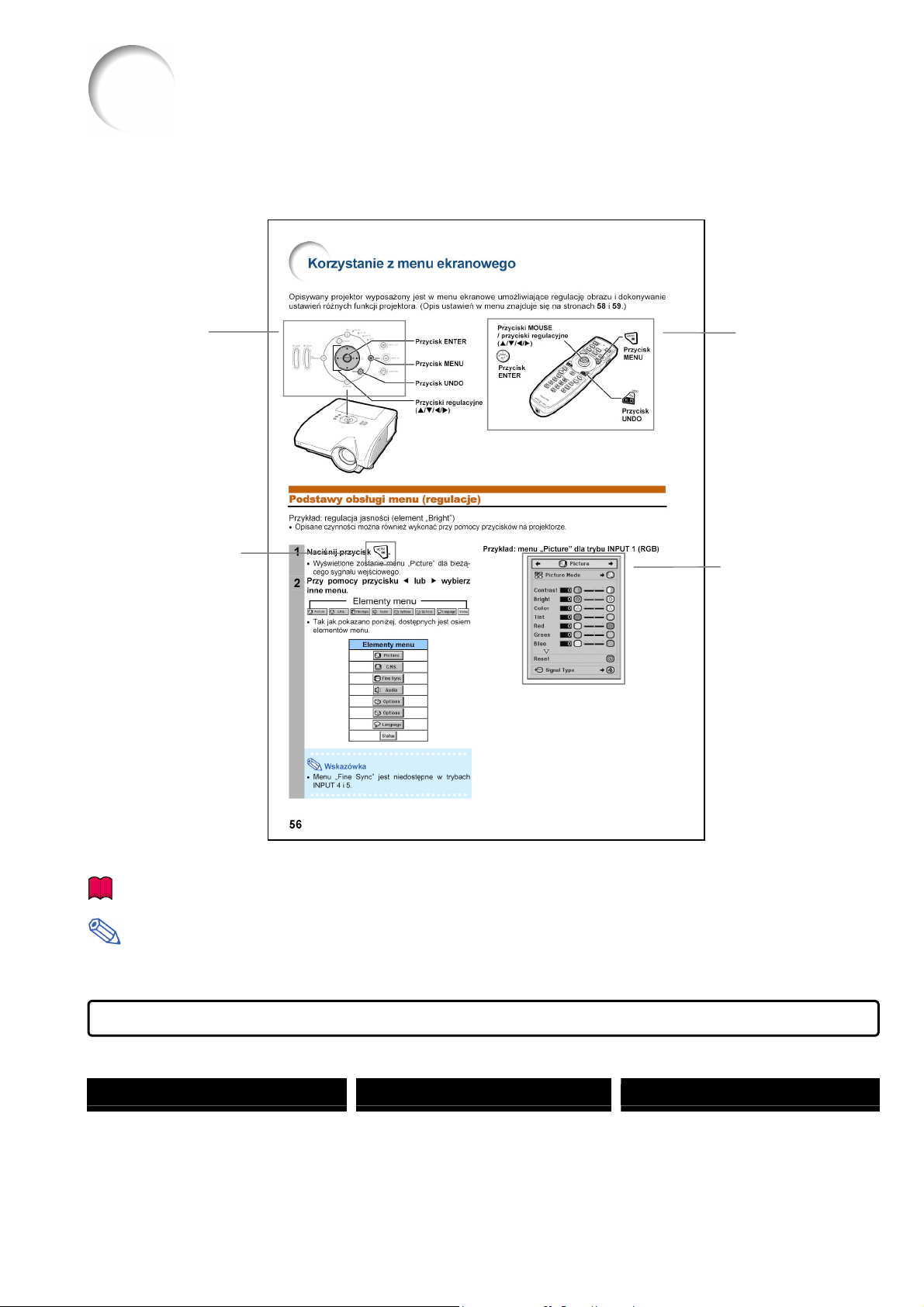
Jak korzystać z niniejszej instrukcji
Rysunki przedstawiające w niniejszej instrukcji projektor i menu ekranowe mają uproszczoną postać i mogą nieznacznie odbiegać od rzeczywistości.
Przyciski używane
w tej procedurze
Przycisk użyty w tym
kroku
Przyciski używane
w tej procedurze
Menu ekranowe
Informacja....... oznacza informacje związane z bezpieczeństwem podczas korzystania z projektora.
Wskazówka ... oznacza dodatkowe informacje dotyczące ustawienia i obsługi projektora.
Na wypadek późniejszych wątpliwości
Konserwacja Rozwiązywanie problemów Skorowidz
Strona 90 Strony 99 i 100 Strona 156
3

Spis treści
Przygotowanie
Wprowadzenie
Jak korzystać z niniejszej instrukcji ................................ 3
Spis treści .......................................................................... 4
WAŻNE INFORMACJE DOTYCZĄCE BEZPIECZEŃSTWA
............................................................................................ 7
Przystępując do instalacji projektora należy zapoznać się
z poniższymi wskazówkami: ......................................................8
Wyposażenie.................................................................... 11
Nazwy i funkcje części .................................................... 13
Projektor...................................................................................13
Opis wskaźników na projektorze..............................................14
Skrócony opis obsługi
Skrócony opis obsługi.................................................... 20
Ustawienie projektora i wyświetlenie obrazu............................20
Ustawienia
Ustawienie projektora ..................................................... 22
Ustawienie projektora...............................................................22
Wyświetlanie obrazu odwróconego..........................................23
Podłączenia
Projektor (widok z tyłu)............................................................. 15
Pilot zdalnego sterowania ........................................................ 16
Korzystanie z pilota......................................................... 17
Zasięg pilota............................................................................. 17
Wkładanie baterii .....................................................................17
Podłączenie pilota poprzez kabel sygnałowy........................... 18
Przełączanie trybu pracy pilota ................................................ 18
Wykorzystywanie pilota jako bezprzewodowej myszy
komputerowej........................................................................... 19
Podłączenia...................................................................... 24
Urządzenia podłączane do gniazd INPUT/OUTPUT ...............24
Przykładowe kable umożliwiające podłączenie ............ 25
Podłączenie projektora do komputera........................... 27
Podłączenie poprzez kabel RGB .............................................27
Podłączenie poprzez kabel 5xBNC/15-stykowa
wtyczka D-sub..........................................................................28
Podłączenie poprzez cyfrowy kabel DVI .................................. 29
Podłączenie projektora do urządzeń wideo .................. 30
Podłączenie sprzętu wideo wyposażonego w wyjście HDMI
poprzez kabel z wtyczkami DVI/HDMI .....................................30
Podłączenie sprzętu wideo wyposażonego w wyjście DVI
poprzez cyfrowy kabel DVI ...................................................... 31
Podłączenie sprzętu wideo RGB poprzez kabel RGB 5xRCA. 32
Podłączenie sprzętu wideo wyposażonego
w wyjścia sygnału o składowych rozdzielonych....................... 33
Podłączenie poprzez kabel sygnału s-wideo lub kabel
złożonego sygnału wideo......................................................... 34
Sterowanie projektorem przy pomocy komputera ....... 35
Podłączenie monitora z wejściem RGB......................... 36
Podłączenie wzmacniacza lub innego sprzętu audio............... 36
4
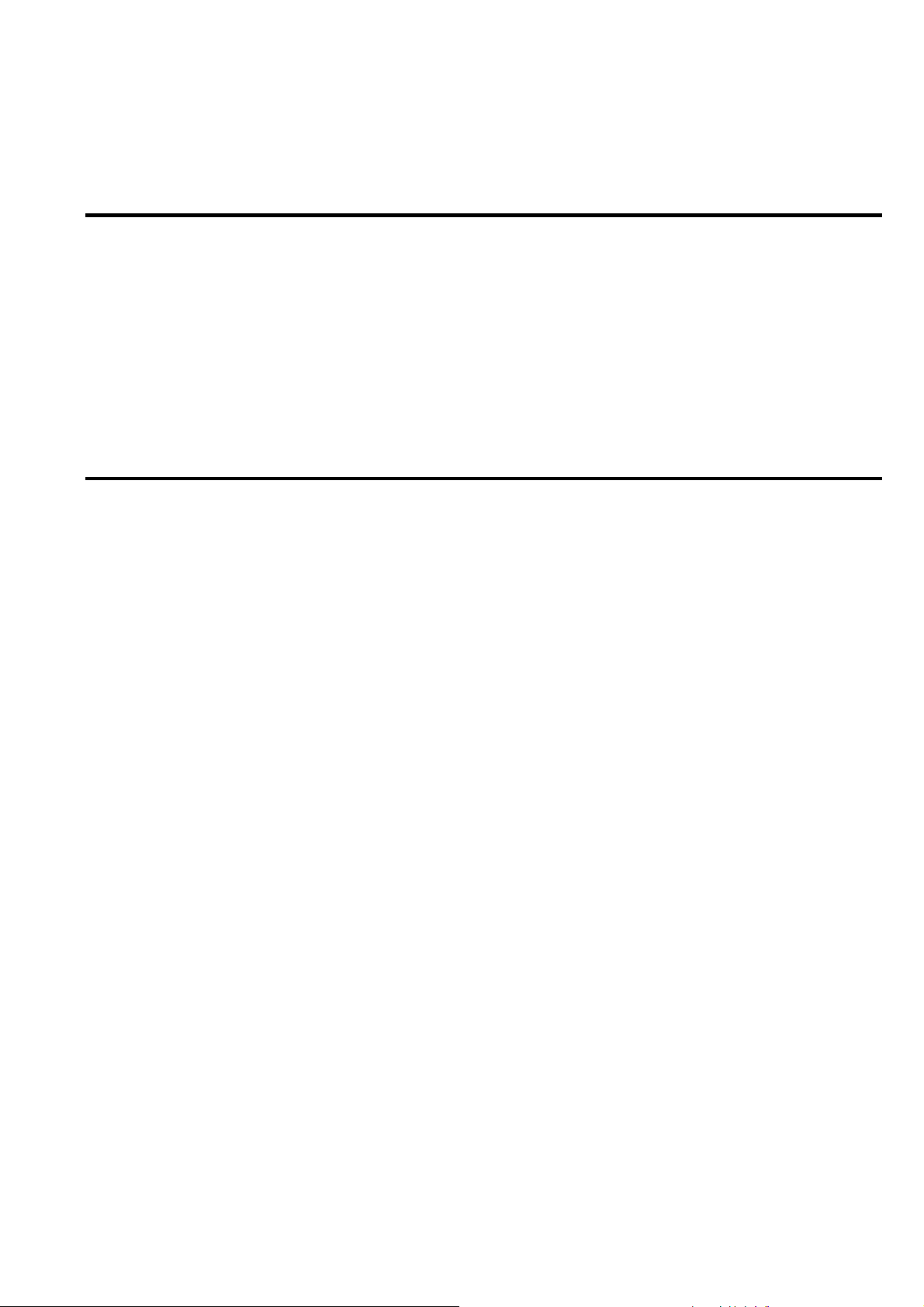
Praca
Podstawy obsługi
Włączanie i wyłączanie projektora..................................37
Podłączenie kabla zasilającego ...............................................37
Włączenie projektora ................................................................37
Wyłączenie projektora (przełączenie go do trybu gotowości) ..37
Wyświetlanie obrazu........................................................38
Zmiana położenia obiektywu ....................................................38
Korzystanie z nóżek regulacyjnych ..........................................39
Regulacja ostrości ....................................................................40
Regulacja wielkości obrazu ......................................................40
Korekcja efektu trapezowego ...................................................41
Użyteczne funkcje
Elementy menu ekranowego...........................................51
Korzystanie z menu ekranowego....................................56
Podstawy obsługi menu (regulacje) .........................................56
Podstawy obsługi menu (ustawienia) .......................................58
Regulacja obrazu (menu „Picture”)................................60
Wybór trybu wyświetlania obrazu .............................................60
Regulacja obrazu......................................................................60
Regulacja temperatury barw ....................................................61
Wzmocnienie kontrastu ............................................................61
Ustawienie trybu PROGRESSIVE............................................62
Redukcja szumów na obrazie (DNR) .......................................62
Ustawienie rodzaju sygnału......................................................63
System zarządzania kolorami (C.M.S.) ...........................64
Ustawienie trybu odtwarzania kolorów .....................................64
Wybór koloru docelowego ........................................................64
Ustawienie jasności koloru docelowego...................................65
Ustawienie nasycenia koloru docelowego................................65
Ustawienie odcienia koloru docelowego ..................................66
Skasowanie ustawień kolorów .................................................66
Przegląd wszystkich ustawień..................................................67
Regulacja obrazu komputerowego (menu „Fine Sync”)
...........................................................................................68
Regulacja obrazu komputerowego ...........................................68
Zapisywanie ustawień ..............................................................68
Przywoływanie zapamiętanych ustawień .................................69
Ustawienie trybu specjalnego...................................................69
Kontrola sygnału wejściowego .................................................70
Regulacja automatyczna ..........................................................70
Obraz podczas automatycznej regulacji...................................71
Regulacja obrazu dźwięku (menu „Audio”) ...................72
Regulacja dźwięku....................................................................72
Ustawienie wyjścia sygnału dźwiękowego ...............................72
Ustawienie wbudowanego głośnika .........................................73
Wybór sygnału wejściowego .................................................... 45
Regulacja głośności .................................................................46
Tymczasowe wyłączenie dźwięku............................................46
Wyświetlanie powiększonego fragmentu obrazu .....................46
Wyświetlanie nieruchomego obrazu ........................................47
Wybór trybu wyświetlania obrazu............................................. 47
Zmiana proporcji obrazu ..........................................................48
Tymczasowe wyłączenie obrazu..............................................50
Ustawienie i wyświetlanie czasu pozostałego
do końca przerwy w prezentacji ............................................... 50
Korzystanie z ustawień dostępnych w menu
„Options (1)”.................................................................... 74
Wyświetlanie obrazu na obrazie ..............................................74
Ustawienie proporcji obrazu.....................................................74
Przesunięcie wyświetlanego obrazu w pionie (przesunięcie
cyfrowe).................................................................................... 75
Włączanie i wyłączanie komunikatów ekranowych ..................75
Ustawienie systemu wideo.......................................................76
Zapisywanie wyświetlanego obrazu.........................................76
Ustawienie obrazu tła...............................................................77
Ustawienie obrazu początkowego............................................ 77
Ustawienie trybu Eco ...............................................................78
Automatyczne wykrywanie sygnału wejściowego .................... 78
Automatyczne wyłączanie projektora....................................... 79
Zabezpieczenie przed kradzieżą..............................................79
Użyteczne funkcje ustawiane podczas instalacji (menu
„Options (2)”)................................................................... 82
Ustawienie hasła ...................................................................... 82
Jeśli zapomnisz hasła ..............................................................82
Kontrola pozostałego czasu pracy lampy.................................83
Ustawienie trybu pracy lamp .................................................... 83
Odwrócenie i obrót obrazu ....................................................... 84
Sterowanie wieloma projektorami jednym pilotem ................... 84
Uproszczona konfiguracja projektora do pracy w tandemie.....85
Blokada przycisków na projektorze.......................................... 85
Pomijanie nieużywanych wejść sygnału ..................................86
Ustawienie szybkości transmisji (RS-232C).............................86
Ustawienie wyjścia monitora .................................................... 87
Ustawienie LAN/RS-232C........................................................87
Tryb serwisowy ........................................................................88
Przywrócenie ustawień standardowych ...................................88
Korzystanie z innych menu („Language” i „Status”)... 89
Ustawienie języka menu ..........................................................89
Wyświetlenie wykazu wszystkich ustawień projektora............. 89
5

Spis treści
Dodatek
Informacje ogólne
Konserwacja projektora.................................................. 90
Wskaźniki informacyjne.................................................. 91
Informacje dotyczące lampy........................................... 93
Lampa ......................................................................................93
Ostrzeżenia dotyczące lampy ..................................................93
Wymiana lampy........................................................................93
Opis demontażu i instalacji lampy............................................94
Skasowanie zegara lampy .......................................................96
Ustawienia specjalne
Ustawienie ekranu ......................................................... 104
Rozmiar ekranu i odległość projektora od ekranu ..... 105
Odległość obiektywu od ekranu .............................................105
Standardowy obiektyw
(AN-PH30EZ : wyposażenie standardowe w modelu XG-
PH50X)................................................................................... 106
Obiektyw szerokokątny bez regulacji wielkości obrazu
(AN-PH10EX).........................................................................107
Obiektyw szerokokątny (AN-PH20EZ) ...................................108
Teleobiektyw (AN-PH40EZ) ................................................... 109
Teleobiektyw (AN-PH50EZ) ................................................... 110
Teleobiektyw (AN-PH60EZ) ................................................... 111
Opis gniazd .................................................................... 112
Port RS-232C – parametry i lista rozkazów ................. 114
Sterowanie z komputera PC ..................................................114
Warunki transmisji..................................................................114
Format danych .......................................................................114
Rozkazy..................................................................................115
Konfiguracja projektora w środowisku sieciowym .... 119
1. Podłączenie projektora do komputera ................................120
2. Ustawienie adresu IP komputera........................................121
3. Ustawienie połączenia sieciowego dla projektora ..............123
Sterowanie projektorem poprzez sieć LAN................. 125
Sterowanie projektorem przy pomocy przeglądarki Internet
Explorer (wersja 5.0 lub nowsza) ........................................... 125
Sprawdzenie stanu projektora (okno Status) .........................126
Sterowanie projektorem (okno Control) .................................126
Ustawienia i regulacje (okno Settings & Adjustments)........... 127
Zabezpiecznie sieciowe (okno Network Security).................. 127
Ogólne ustawienia sieciowe (okno Network - General) .........128
Ustawienie adresu pocztowego (okno Mail – Originator
Settings) ................................................................................. 128
Określenie warunków wysyłania raportu i adresów odbiorców
(okno Mail – Recipient Settings) ............................................129
Ustawienie projektora poprzez RS-232C lub Telnet ... 130
Połączenie poprzez RS-232C ................................................ 130
Połączenie poprzez Telnet.....................................................131
Menu SETUP (menu główne) ................................................132
Menu ADVANCED SETUP ....................................................132
Sterowanie projektorem poprzez RS-232C lub Telnet 133
Lista obsługiwanych sygnałów komputerowych.......... 97
Lista obsługiwanych sygnałów komputerowych.......... 98
Rozwiązywanie problemów ............................................ 99
Autoryzowane serwisy SHARP .................................... 101
Dane techniczne ............................................................ 102
Wymiary.......................................................................... 103
Wyświetlenie wszystkich ustawień ([V] View All Setting)....... 133
Dokonywanie ustawień .......................................................... 133
Zapisanie ustawień i zamknięcie menu ([S] Save & Quit) .....134
Zamknięcie menu bez zachowywania zmian
([Q] Quit Unchanged)............................................................. 134
Ustawienie adresu IP ([1] IP Address) ................................... 135
Ustawienie maski podsieci ([2] Subnet Mask) .......................135
Ustawienie domyślnej bramki ([3] Default Gateway) .............135
Ustawienie nazwy użytkownika ([4] User Name) ................... 136
Ustawienie hasła ([5] Password)............................................ 136
Ustawienie szybkości RS-232C ([7] RS-232C Baud Rate).... 136
Ustawienie nazwy projektora ([7] Projector Name)................ 136
Zamknięcie wszystkich połączeń ([D] Disconnect All) ........... 137
Otwarcie menu ADVANCED SETUP ([A] Advanced Setup) . 137
Ustawienie automatycznego rozłączania
(ADVANCED [1] Auto Logout Time) ......................................137
Ustawienie portu danych (Advanced [2] Data Port) ............... 137
Testowanie połączenia sieciowego
(ADVANCED [5] Network Ping Test) .....................................138
Ustawienie dozwolonych numerów IP
(ADVANCED [6] Accept IP Addr(1) [8] Accept IP Addr(3)).... 138
Dopuszczenie wszystkich adresów IP
(ADVANCED [9] Accept All IP Addr)...................................... 138
Ustawienie portu wyszukiwania
(ADVANCED [0] Search Port)................................................ 139
Przywrócenie ustawień standardowych
(ADVANCED [!] Restore Default Setting) .............................. 139
Powrót do menu głównego
(ADVANCED [Q] Return to Main Menu) ................................139
Praca w tandemie .......................................................... 140
Ustawienie projekcji w tandemie............................................ 141
Ustawienie telebimu ...................................................... 143
Konstrukcja telebimu - Ustawienie podstawowe.................... 144
Regulacja położenia obrazu w pionie i w poziomie ............... 146
Przywrócenie standardowych ustawień telebimu ..................146
Przyporządkowywanie projektorowi fragmentu obrazu.......... 146
Uwagi dotyczące konstrukcji panoramicznego telebimu........ 147
Konstrukcja telebimu - Ustawienie zaawansowane ............... 148
Rozwiązywanie problemów z komunikacją ................. 152
Przegląd najważniejszych pojęć .................................. 155
Skorowidz ...................................................................... 156
Opcjonalne obiektywy są opisane na stronach 12 i 105. Prosimy o kupno obiektywu odpowiedniego do Państwa
zastosowań.
6
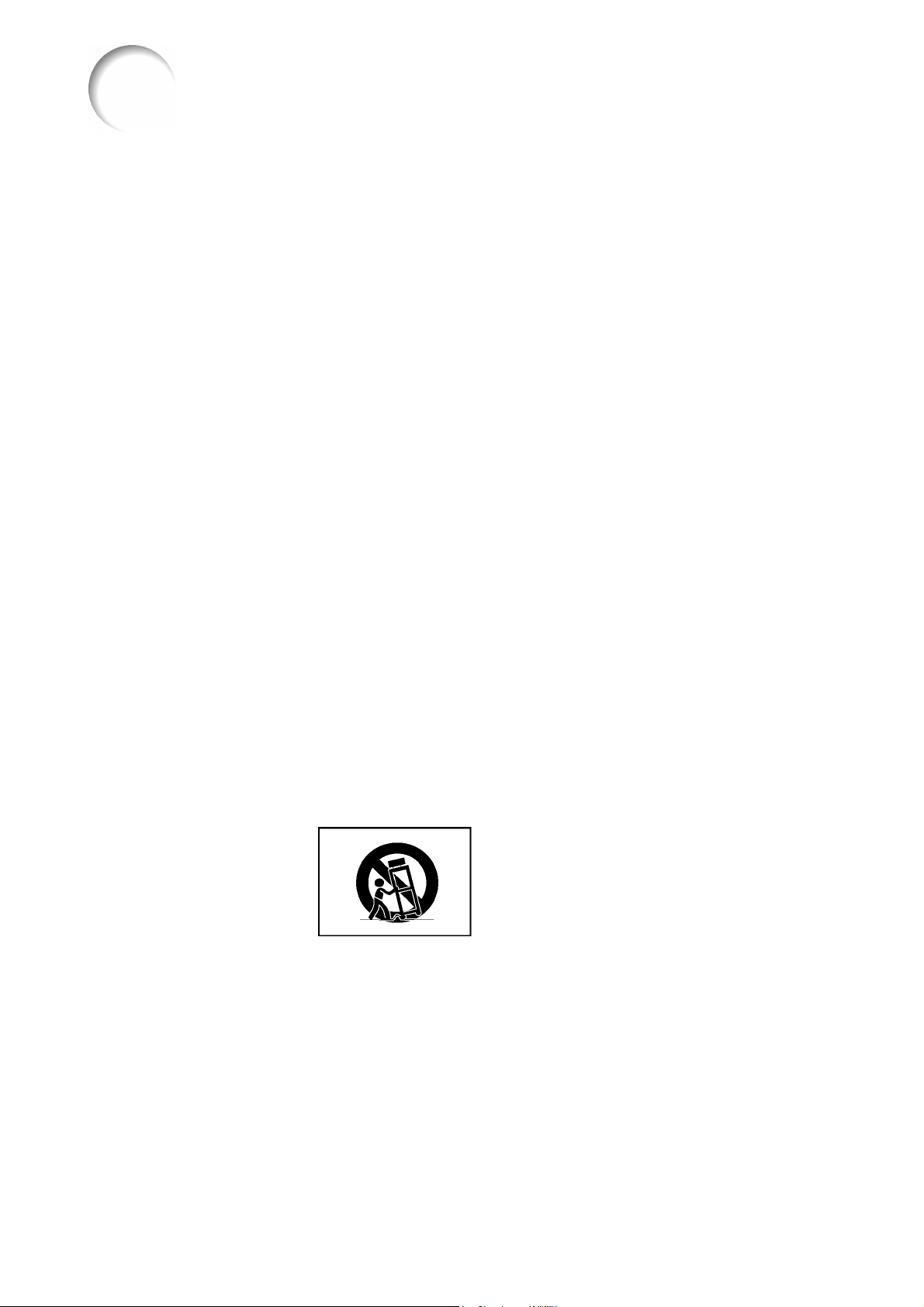
r
ą
y
y
w
ć
WAŻNE INFORMACJE DOTYCZĄCE BEZPIECZEŃSTWA
OSTRZEŻENIE:
Przed przystąpieniem do pracy należy zapoznać się uważnie z poniższymi informacjami.
Energia elektryczna znalazła bardzo wiele zastosowań. Opisywany projektor został zaprojektowany
i skonstruowany w taki sposób, żeby zapewnić bezpieczeństwo osobom, które go obsługują i przebywają w jego
pobliżu. Należy jednak pamiętać, że NIEPRAWIDŁOWA OBSŁUGA ZWIĘKSZA RYZYKO PORAŻENIA PRĄDEM
I WYSTĄPIENIA POŻARU. Żeby nie dopuścić do uszkodzenia wewnętrznych zabezpieczeń, w które wyposażony
został projektor, prosimy o przestrzeganie następujących zasad przy jego instalacji i obsłudze.
1. Przeczytaj uważnie instrukcję obsługi
Przed przystąpieniem do pracy z projektorem należy uważ-
nie przeczytać wszystkie informacje zamieszczone w niniejszej instrukcji.
2. Zachowaj instrukcję obsługi
Niniejsza instrukcja obsługi, wraz z informacjami doty-
czącymi bezpieczeństwa powinna znajdować się zawsze
w pobliżu projektora na wypadek wystąpienia wątpliwości
związanych z jego obsługą.
3. Zachowaj tabliczki ostrzegawcze
Nie wolno usuwać żadnych tabliczek ostrzegawczych
umieszczonych na obudowie projektora.
4. Przestrzegaj wszystkich wskazówek
Należy bezwzględnie przestrzegać wszystkich wskazówek
zamieszczonych w niniejszej instrukcji obsługi.
5. Czyszczenie
Przed przystąpieniem do czyszczenia, odłącz projekto
od sieci elektrycznej. Nie używaj żadnych środków czyszczących w płynie lub aerozolu. Używaj tylko wilgotnej ście-
reczki. Nigdy nie używaj silnych detergentów z alkoholem
lub rozpuszczalnikiem.
6. Dodatkowe urządzenia
Nie należy podłączać do projektora urządzeń nie zale-
canych przez producenta.
7. Woda i wilgoć
Nie należy używać projektora w pobliżu wody, na przykład:
w pobliżu wanien, umywalek, zlewów, basenów, na mokrej
nawierzchni.
8. Akcesoria
Nie należy ustawiać projektora na niestabilnych stołach,
wózkach, czy innych podstawach. Upadek projektora może
spowodować zranienie kogoś i/lub uszkodzenie samego
urządzenia. Należy używać wyłącznie akcesoria zalecane
przez producenta i zgodnie z jego wskazaniami.
9. Transport
Jeśli projektor został zainsta-
lowany na wózku, należy go
przewozić z dużą ostrożnością.
Gwałtowne zatrzymanie, zbyt
szybkie przesuwanie czy
transport po nierównej nawierzchni mogą spowodować
wywrócenie wózka.
10. Wentylacja
Otwory znajdujące się w obudowie projektora zapewniaj
prawidłową wentylację i zabezpieczają przed przegrzaniem.
W żadnym wypadku nie wolno ich czymkolwiek przykrywać.
Nie powinno się go również stawiać w miejscach osłonię-
tych (np. na półkach, na łóżkach itp.), jeśli mogłoby to
utrudnić wentylację.
11. Zasilanie
Projektor może być zasilany tylko takim napięciem, jakie
zaznaczone jest na tylnej ściance projektora. W razie ja-
kichkolwiek wątpliwości prosimy o kontakt z serwisem.
12. Uziemienie
Opisywany projektor jest dostarczany z jedną z opisanych
poniżej wtyczek elektrycznych. Jeśli wtyczka nie pasuje do
gniazdka, skontaktuj się z elektrykiem.
a. Standardowa wtyczka dwużyłowa.
b. Standardowa wtyczka trójżyłowa z uziemieniem. Wtyczka
ta będzie pasowała jedynie do gniazdka elektrycznego
z uziemieniem.
13. Zabezpieczenie kabla zasilającego
Projektor należy ustawiać w taki sposób, żeby jego przewód
nie został uszkodzony przez przechodzące osoby.
14. Burza
Żeby zapobiec uszkodzeniu projektora z powodu burzy, cz
awarii sieci elektrycznej, należy go wyłączać z sieci, jeśli ma
pozostawać nieużywany przez dłuższy czas.
15. Przeciążenie gniazdka elektrycznego
Nie należy podłączać do jednego gniazdka sieciowego zbyt
wielu urządzeń, ponieważ może to być przyczyną pożaru,
czy porażenia prądem.
16. Przedmioty lub płyny we wnętrzu projektora
Nie wolno wrzucać żadnych przedmiotów do wnętrza pro-
jektora, ponieważ może to spowodować zwarcie, a co za
tym idzie, pożar lub porażenie kogoś prądem.
17. Naprawa
Nie wolno naprawiać projektora samodzielnie. Zdejmowanie
obudowy projektora, może narazić użytkownika na poraże-
nie prądem. Naprawę projektora należy pozostawić autoryzowanym serwisom.
18. Kiedy wezwać serwis
W następujących przypadkach prosimy o odłączenie projek-
tora z sieci i skontaktowanie się z serwisem:
a. Jeśli kabel sieciowy lub wtyczka zostały uszkodzone.
b. Jeśli jakikolwiek płyn przedostał się do wnętrza projekto-
ra.
c. Jeśli projektor został poddany działaniu wody lub desz-
czu.
d. Jeżeli projektor nie działa prawidłowo podczas normalnej
obsługi. Prosimy o regulację tylko tych funkcji, które opisane zostały w niniejszej instrukcji. Nieprawidłowe ustawienia pozostałych opcji mogą spowodować uszkodzenie
projektora, co może wymagać przeprowadzenia skomplikowanych napraw.
e. Jeśli projektor został zrzucony lub obudowa została
uszkodzona.
f. Jeżeli zauważalne jest wyraźne obniżenie jakości prac
projektora.
19. Części zamienne
Jeśli zachodzi konieczność wymiany pewnych elementó
projektora, należy upewnić się, że serwisant wyposaża projektor w części zalecane przez producenta. Instalacja nieodpowiednich podzespołów może spowodować pożar lub
być przyczyną porażenia prądem użytkowników projektora.
20. Kontrola sprawności
Po naprawie projektora serwis ma obowiązek skontrolowa
go, czy nadaje się on do pracy i jest bezpieczny dla osób, które będą z niego korzystały.
21. Instalacja na ścianie lub suficie
Opisywany projektor można zainstalować na ścianie lub
suficie postępując wyłącznie według zaleceń producenta.
22. Wysoka temperatura
Projektora nie należy ustawiać w pobliżu źródeł ciepła - kaloryferów, pieców, ani żadnych innych urządzeń grzewczych. Projektora nie należy ustawiać w pobliżu źródeł ciepła - kaloryferów, pieców, ani żadnych innych urządzeń
grzewczych.
7
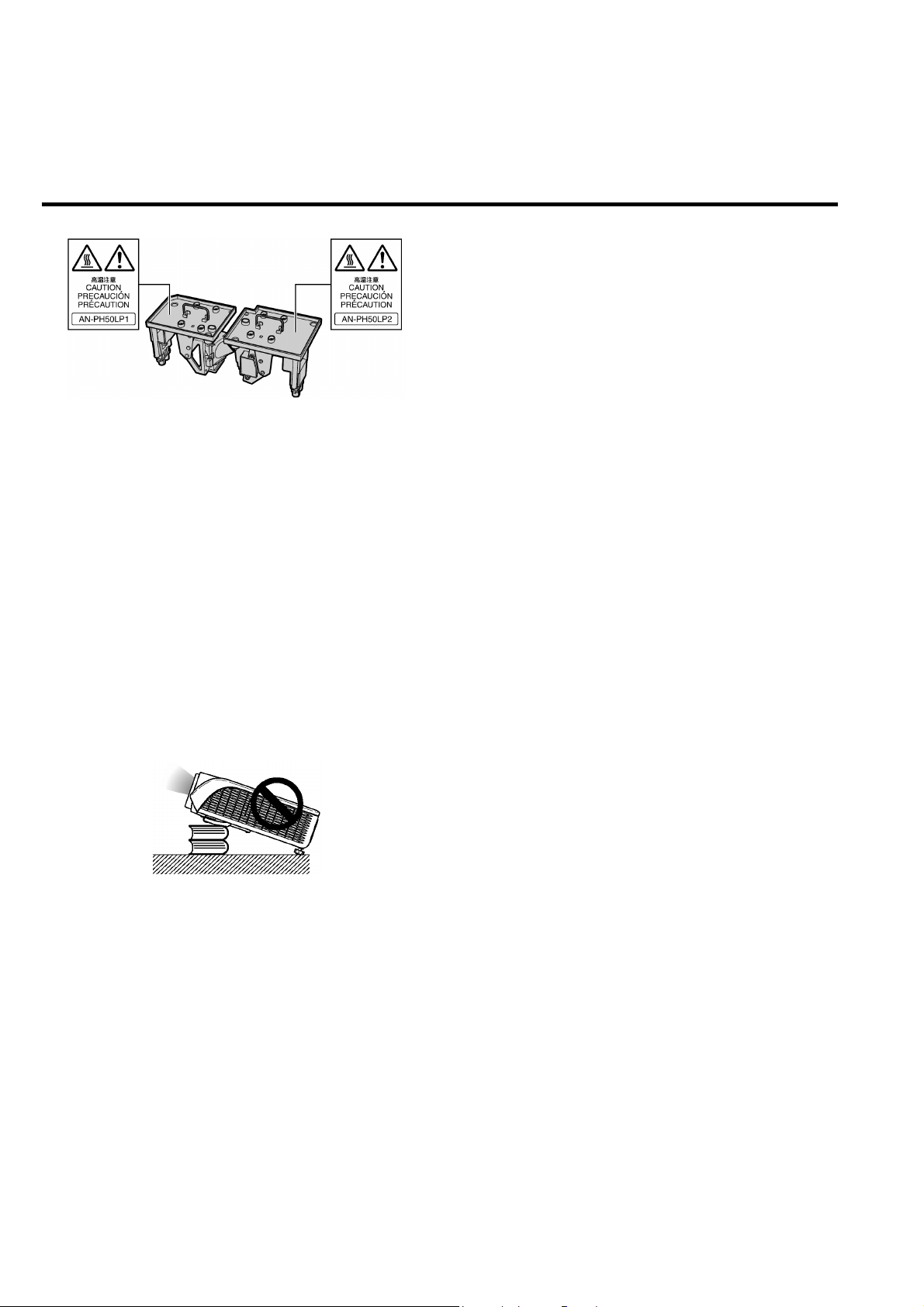
Przystępując do instalacji projektora należy zapoznać się
z poniższymi wskazówkami:
Ostrzeżenia dotyczące wymiany zespołu lampy
Jeśli lampa pęknie, we wnętrzu projektora mogą się znaj-
dować odłamki szkła. W takim przypadku należy porozumieć się z serwisem. Opis wymiany lampy znajduje się na
stronie 93.
Uwagi dotyczące ustawienia projektora
Żeby maksymalnie wydłużyć okres bezawaryjnej pracy
projektora, nie należy z niego korzystać w pomieszczeniach wilgotnych, zakurzonych lub zadymionych. Praca
w takich warunkach będzie wymagała częstszego czyszczenia elementów optycznych projektora i wymiany filtra.
Jeśli projektor pracujący w takich warunkach będzie czyszczony regularnie, jego stan techniczny nie ulegnie pogorszeniu. Czyszczenie wewnętrznych elementów projektora
należy zlecać wyłącznie autoryzowanym punktom serwisowym.
Projektora nie należy ustawiać w silnie nasłonecz-
nionych pomieszczeniach.
Ekran należy ustawiać w ten sposób, by nie padało na
niego intensywne światło, ponieważ mogłoby to utrudnić
lub uniemożliwić obserwację wyświetlanych obrazów.
Przeprowadzając prezentację w ciągu dnia należy zasunąć
zasłony i zgasić światło.
Projektora nie należy odchylać o ponad 12 stopni
od poziomu.
Projektor można odchylać o +/- 12 stopni od poziomu.
Ostrzeżenie dotyczące ustawienia projektora
na podwyższeniu
Ustawiając projektor na podwyższeniu, należy go odpo-
wiednio zabezpieczyć, żeby zapobiec ewentualnemu
upadkowi i zranieniu osób znajdujących się w pobliżu.
Projektora nie należy poddawać działaniu uderzeń
lub wstrząsów.
Należy zwrócić szczególną uwagę na obiektyw, żeby nie
uszkodzić jego powierzchni.
8
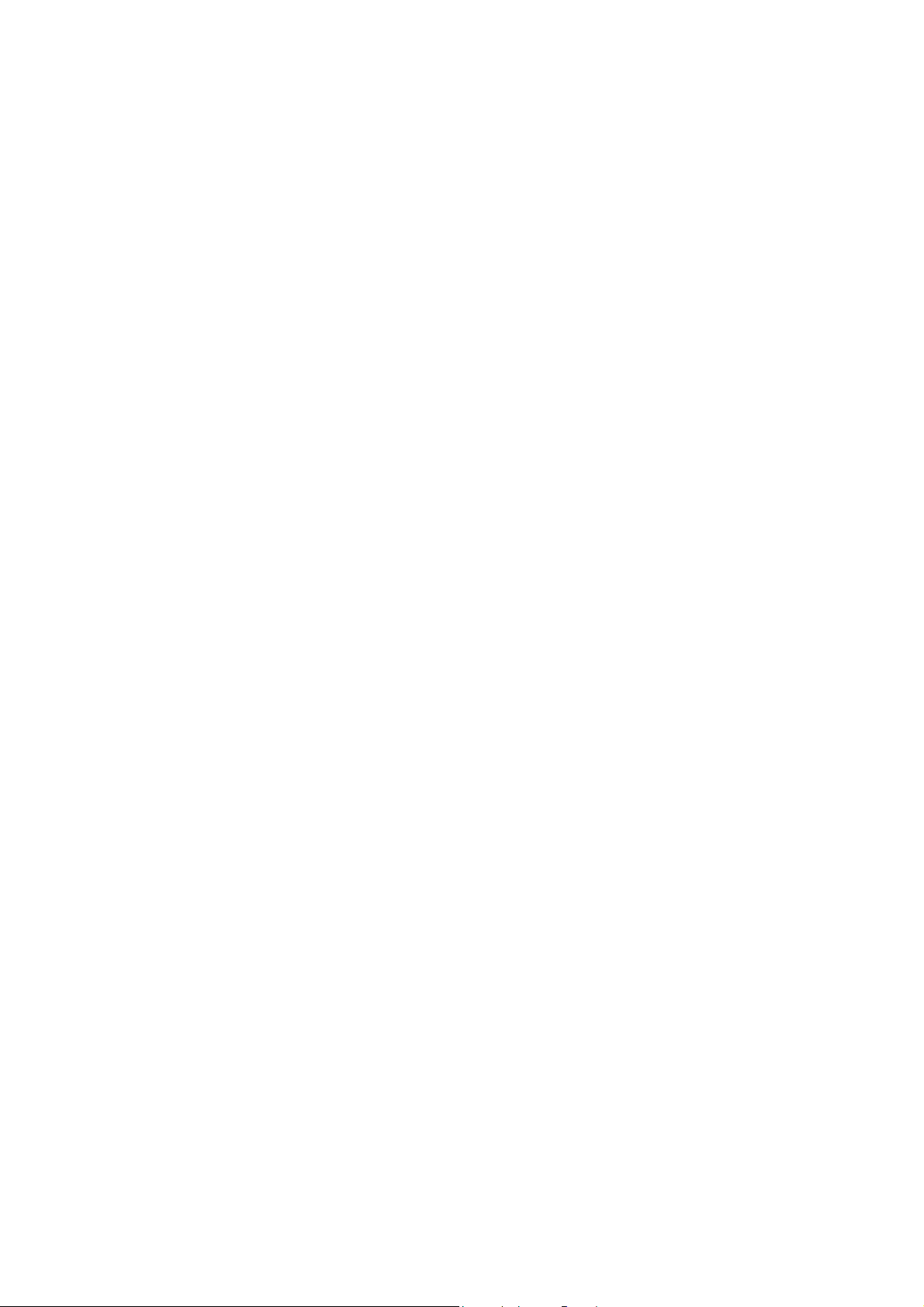
y
y
Chroń swój wzrok!
Oglądanie obrazów z projektora przez wiele godzin bez
przerwy będzie powodowało zmęczenie wzroku. Należ
pamiętać o robieniu przerw.
Projektora nie należy poddawać działaniu ekstremalnych temperatur.
Temperatura otoczenia w trakcie pracy:
+5°C do +40°C
Temperatura otoczenia w trakcie przechowywania:
-20°C do +60°C
Nie wolno blokować kratek wentylacyjnych.
Wszelkie ściany i przeszkody powinny się znajdować
w odległości co najmniej 20 cm od kratek wentylacyjnych.
Nie wolno wsuwać żadnych przedmiotów do otworów wen-
tylacyjnych.
Jeśli wentylator zostanie zablokowany, obwód zabezpie-
czający automatycznie wyłączy projektor. Nie oznacza to
jednak uszkodzenia. (Patrz strony 91 i 92.) W takiej sytuacji należy odłączyć projektor od sieci elektrycznej
i odczekać ponad 10 minut, a następnie ustawić projektor
w miejscu, w którym otwory wentylacyjne nie będą zablokowane, ponownie kabel zasilający i uruchomić projektor.
Spowoduje to przywrócenie normalnego trybu prac
projektora.
Ostrzeżenia dotyczące eksploatacji projektora
Transportując projektor należy postępować ostrożnie, żeby
nie narazić go na silne uderzenia i/lub wstrząsy, ponieważ
mogłoby to spowodować jego uszkodzenie. Szczególną
uwagę należy zwrócić na obiektyw. Przed przeniesieniem
projektora należy odłączyć od niego wszystkie kable.
Nie wolno przenosić projektora trzymając go za obiektyw.
Projektor należy przechowywać z założoną osłoną obiek-
tywu (patrz strona 13).
Projektora ani torby, w której jest przechowywany, nie
wolno poddawać bezpośredniemu działaniu promieni sło-
necznych lub wysokiej temperatury, ponieważ mogłoby to
spowodować odbarwienie obudowy projektora lub torby.
Inne urządzenia
Przystępując do podłączania do projektora wszelkiego
rodzaju urządzeń audiowizualnych należy bezwzględnie
ODŁĄCZYĆ projektor i podłączany sprzęt od sieci elek-
trycznej.
W trakcie dokonywania podłączeń należy postępować
zgodnie z opisami zawartymi w instrukcjach obsługi projektora i podłączanego sprzętu.
Korzystanie z projektora w innych krajach
Napięcie zasilające i typ gniazdka elektrycznego zależą od
kraju, w którym projektor jest eksploatowany. Zabierając
projektor za granicę należy się zaopatrzyć w odpowiedni
kabel zasilający.
9
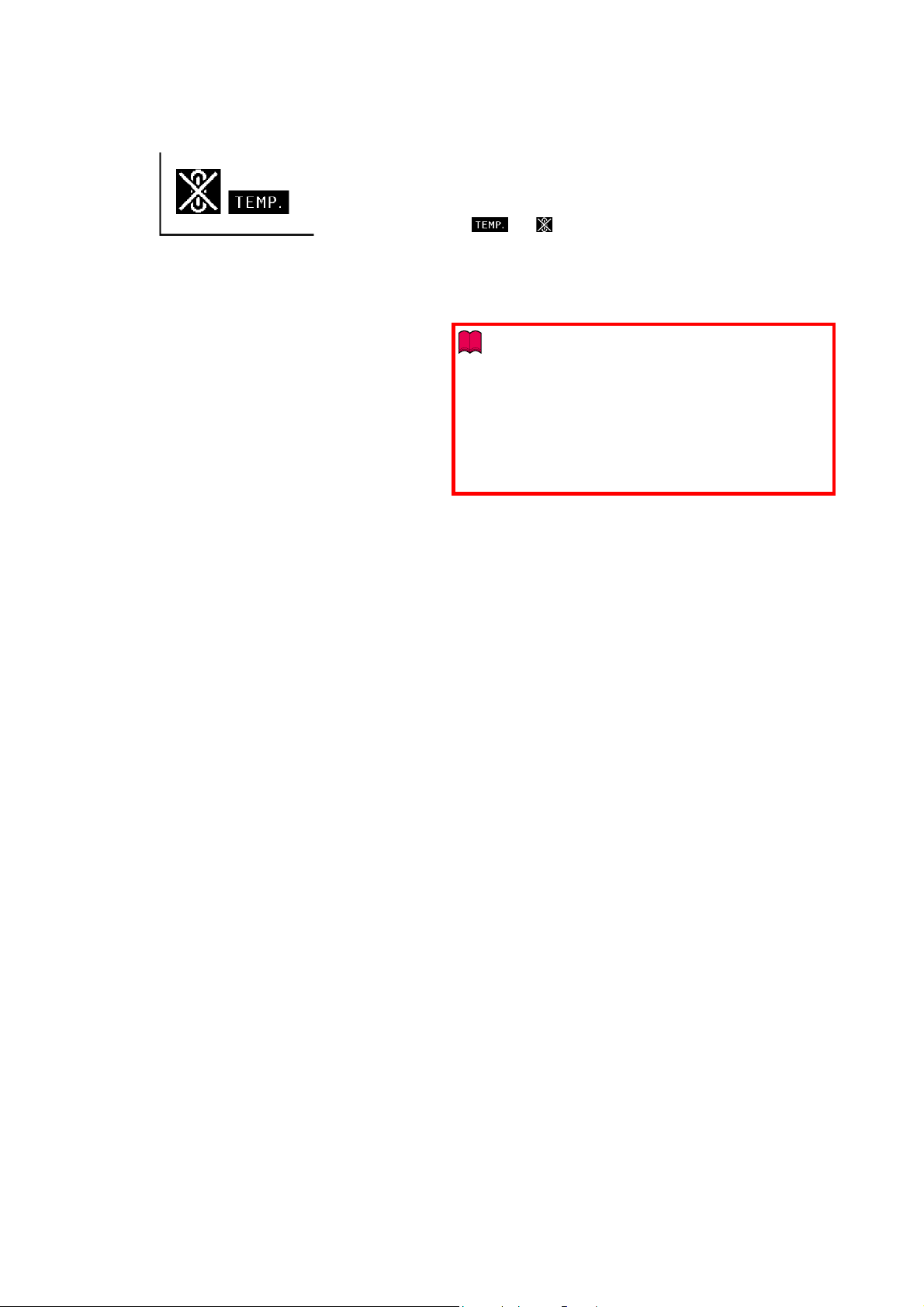
ć
Funkcja kontroli temperatury
Jeśli projektor będzie przegrzewał się z powodu nieprawidło-
wego ustawienia lub zablokowania otworów wentylacyjnych,
w lewym dolnym rogu ekranu będą widoczne symbole
” i „ ”. Jeśli temperatura nadal będzie wzrastała,
„
lampa projektora zostanie wyłączona, zacznie pulsowa
wskaźnik TEMP., a po 90 sekundach chłodzenia zasilanie
zostanie wyłączone. Postępuj według opisu zamieszczo-
nego w rozdziale „Wskaźniki ostrzegawcze" na stronie 91.
Informacja
• Wbudowany wentylator reguluje temperaturę wewnątrz
projektora, a jego wydajność jest ustalana automatycznie.
Odgłos pracy wentylatora może się zmieniać w zależności
od prędkości obrotów silnika.
• Podczas wyświetlania obrazu lub pracy wentylatora nie
wolno odłączać kabla zasilającego, ponieważ mogłoby to
spowodować gwałtowny wzrost temperatury wewnątrz
obudowy i uszkodzenie projektora.
Instalacja opcjonalnego obiektywu
Opcjonalny obiektyw może być instalowany wyłącznie przez
wykwalifikowanego pracownika serwisu.
10
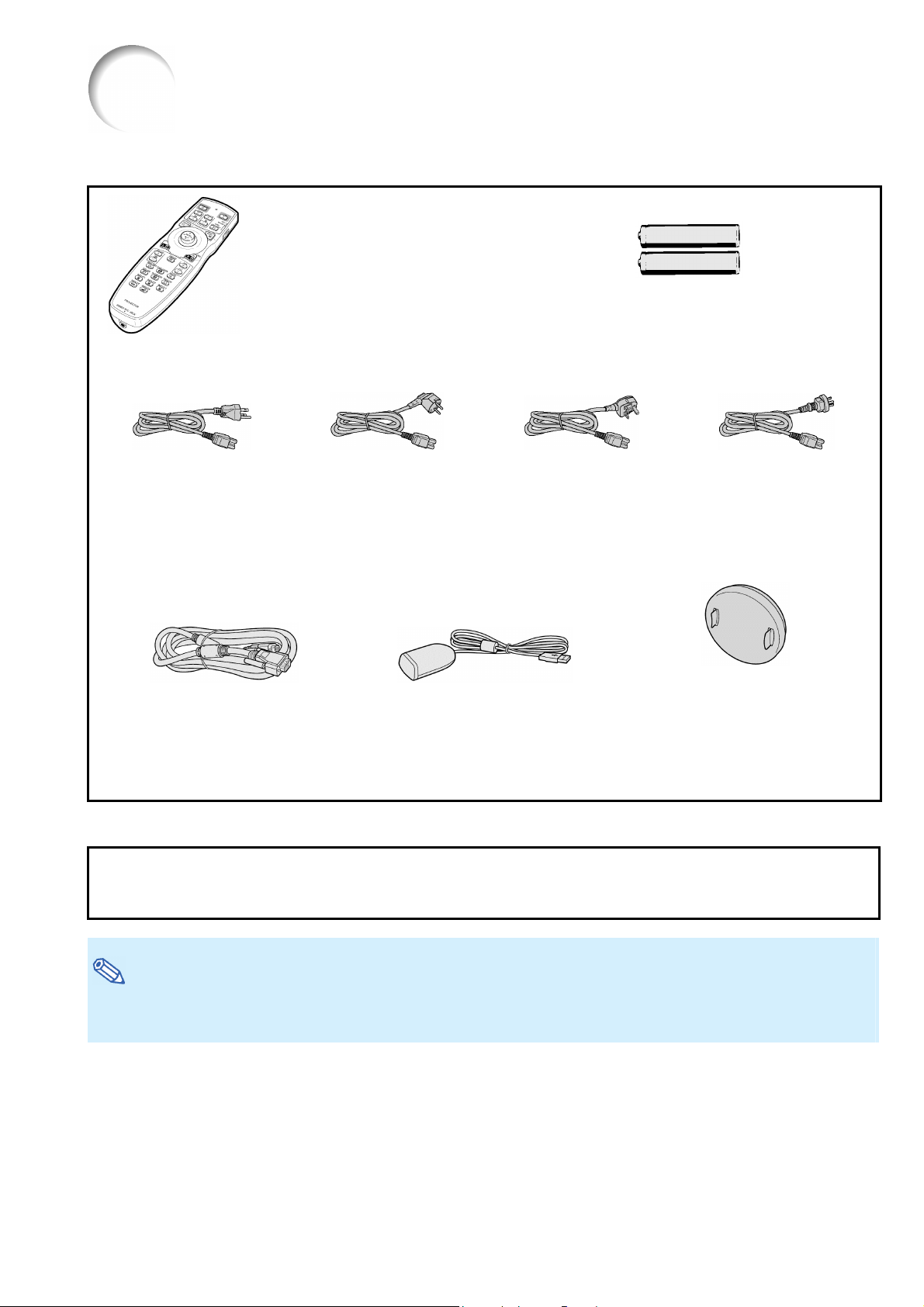
Wyposażenie
Dostarczone wyposażenie
Pilot zdalnego sterowania
9NK5041808700
Kabel zasilający* (1,8 m)
Dwie baterie R-6
(Rozmiar „AA”, UM/SUM-3, HP7 lub podobny)
Wersja dla Stanów Zjedno-
czonych, Kanady itp.
9NK3090152800
* Należy użyć kabla pasującego do gniazdek elektrycznych w danym kraju.
Wersja dla Europy, oprócz
Wielkiej Brytanii
9NK3090152700
Wersja dla Wielkiej Brytanii,
Hongkongu i Singapuru
9NK3090152900
Wersja dla Australii, Nowej
Zelandii i Oceanii
9NK3090152600
Kabel RGB (3,0 m)
9NK3080431000
Zdalny odbiornik sygnału myszy (1,6 m)
9NK3790197000
Osłona obiektywu (założona)
9NK3797200400
Płyta CD-ROM
9NK3532094500
Instrukcja obsługi
(niniejsza instrukcja)
Wyposażenie opcjonalne
Kabel z wtyczkami: 3RCA/15-stykowa D-sub (3,0 m) AN-C3CP
Lampa
Zespół lampy 1: AN-PH50LP1
Zespół lampy 2: AN-PH50LP2
• • • • • • • • • • • • • • • • • • • • • • • • • • • • • • • • • • • • • • • • • • • • • • • • • • • • • • • • • • • • • • • • • • • • • •
Wskazówka
• Niektóre kable nie są dostępne we wszystkich regionach sprzedaży. Więcej informacji na ten temat można uzy-
skać u autoryzowanych przedstawicieli firmy Sharp.
• • • • • • • • • • • • • • • • • • • • • • • • • • • • • • • • • • • • • • • • • • • • • • • • • • • • • • • • • • • • • • • • • • • • • •
11
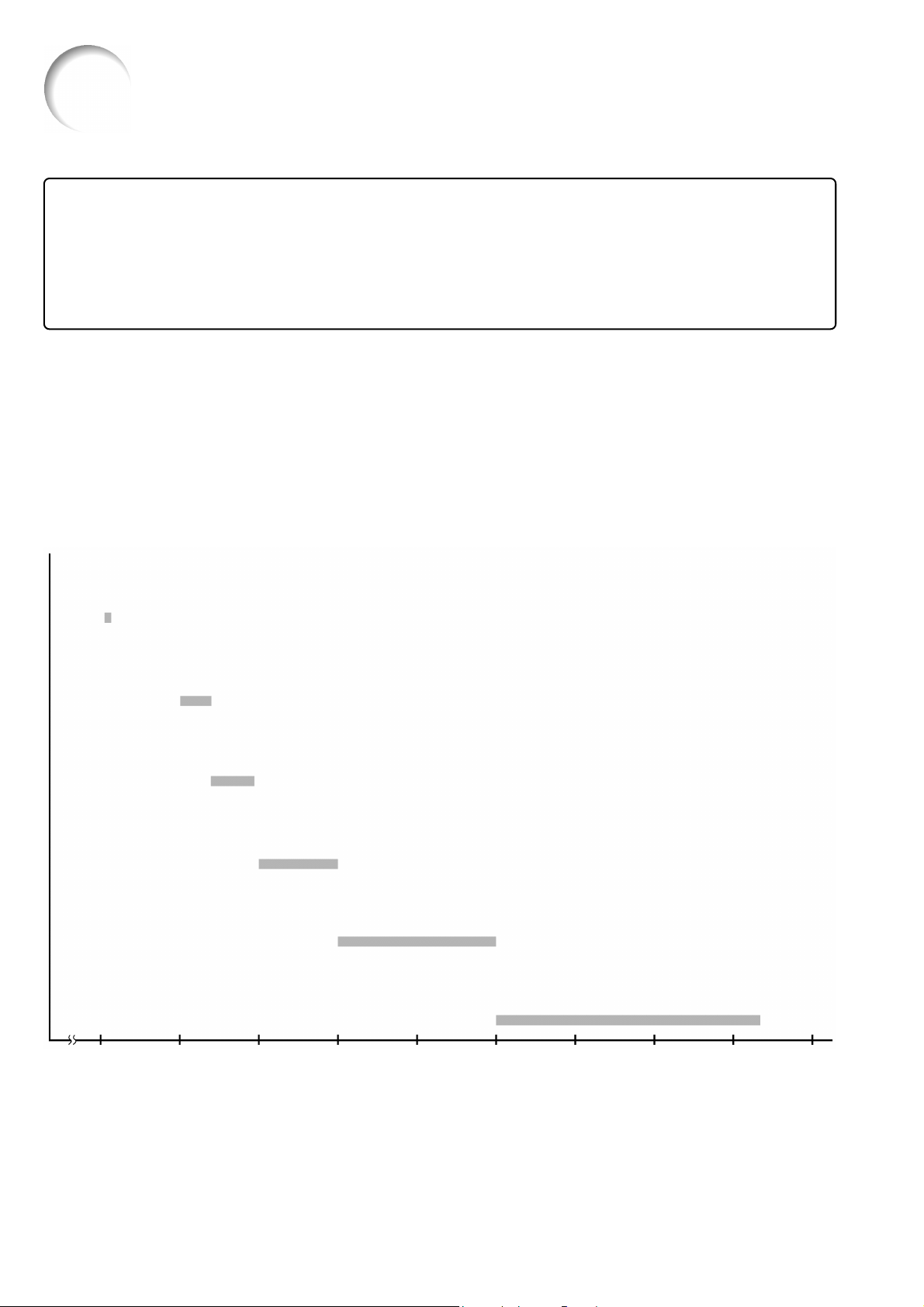
Akcesoria
Opcjonalne obiektywy
Obiektyw Zakres odległości przy obrazie o przekątnej 100”
Obiektyw szerokokątny bez regulacji wielkości obrazu (× 0,8) AN-PH10EX 1,6 m
Obiektyw szerokokątny z regulacją wielkości obrazu (× 1,5 – 1,8) AN-PH20EZ 3,0 m – 3,7 m
Obiektyw standardowy z regulacją wielkości obrazu (× 1,8 – 2,2) AN-PH30EZ 3,7 m – 4,5 m
(zainstalowany w modelu XG-PH50X)
Teleobiektyw z regulacją wielkości obrazu (× 2,25 – 3,00) AN-PH40EZ 4,6 m – 6,1 m
Teleobiektyw z regulacją wielkości obrazu (× 3,0 – 4,5) AN-PH50EZ 6,1 m – 9,1 m
Teleobiektyw z regulacją wielkości obrazu (× 4,5 –7,0) AN-PH60EZ 9,1 m – 14,2 m
Model XG-PH50X-NL jest dostarczany bez obiektywu, a model XG-PH50X z obiektywem standardowym.
Opcjonalne obiektywy oferowane przez firmę Sharp umożliwiają korzystanie z projektora w sytuacjach specjalnych.
Prosimy o kontakt z autoryzowanym sprzedawcą projektorów Sharp w celu uzyskania szczegółowych informacji na
temat poszczególnych obiektywów. (Dodatkowe informacje można znaleźć również w instrukcji obsługi dołączanej
do obiektywu.) Instalację obiektywu należy pozostawić wykwalifikowanym pracownikom serwisu.
Odległość obiektywu od ekranu
Poniższy wykres dotyczy obrazu o przekątnej 254 cm (100 cali) i proporcjach 4:3.
Ekran
Obiektyw szerokokątny bez regulacji
wielkości obrazu (AN-PH10EX)
5'4" (1,6 m)
Proporcje odległości: 1:0,8
Obiektyw szerokokątny z regulacją wielkości
1,5
obrazu (AN-PH20EZ)
10'–12' (3,0 m–3,7 m)
Proporcje odległości: 1:1,5–1,8
Obiektyw standardowy z regulacją wielkości
obrazu (AN-PH30EZ)
12'–14'8" (3,7 m–4,5 m)
Proporcje odległości: 1:1,8–2,2
Teleobiektyw z regulacją wielkości obrazu (AN-PH40EZ)
15'–20' (4,6 m–6,1 m)
Proporcje odległości: 1:2,25–3,00
3,0 4,5 6,0 7,5 9,0 10,5 12,0 13,5 15,0
Teleobiektyw z regulacją wielkości obrazu (AN-PH50EZ)
20'–30' (6.1 m–9,1 m)
Proporcje odległości: 1:3,0–4,5
Teleobiektyw z regulacją wielkości obrazu (AN-PH60EZ)
30'–46'8" (9,1 m–14,2 m)
Proporcje odległości: 1:4,5–7,0
(m)
12
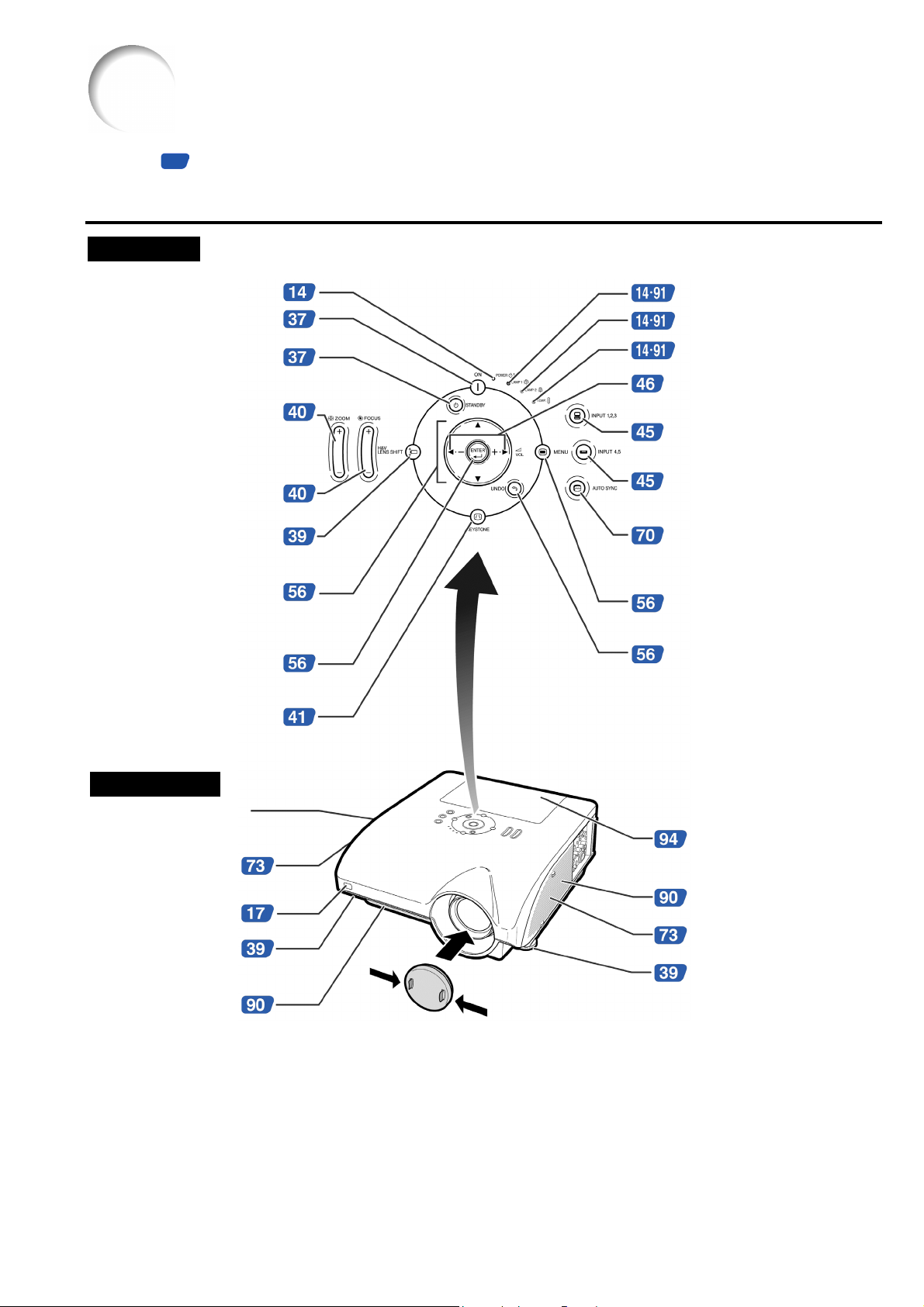
R
Y
R
Nazwy i funkcje części
W polach podane są numery stron, na których można znaleźć więcej informacji na dany temat.
Projektor
Widok z góry
Wskaźnik POWE
Przycisk ON
Służy do włączenia projektora.
Przycisk STANDB
Służy do przełączania projektora
do trybu gotowości.
Przycisk ZOOM
Służy do regulacji wielkości
wyświetlanego obrazu.
Przycisk FOCUS
Służy do regulacji ostrości wy-
świetlanego obrazu.
Przycisk H & V LENS SHIFT
Służy do przesuwania
obiektywu w pionie i w poziomie
Przyciski regulacyjne
///
(
Służą do wyboru
elementów menu.
Przycisk ENTE
Służy do ustawiania wybranych
elementów w menu.
Przycisk KEYSTONE
Służy do włączania trybu
korekcji efektu trapezowego.
Widok z przodu
Odbiornik sygnału
pilota
Głośnik
Odbiornik sygnału
pilota
Przednia nóżka regula-
cyjna (na spodzie pro-
jektora)
Wlotowa kratka wen-
tylacyjna
)
• Zakładanie osłony obiektywu
Dociśnij osłonę tak, by zadziałały zatrzaski.
• Zdejmowanie osłony obiektywu
Pociągnij osłonę do przodu.
Wskaźnik LAMP 1
Wskaźnik LAMP 2
Wskaźnik TEMP.
Przyciski VOL.
Służą do regulacji poziomu głośno-
ści.
Przycisk INPUT 1, 2, 3
Służy do przełączania źródeł syg-
nału: 1, 2 lub 3.
Przycisk INPUT 4, 5
Służy do przełączania źródeł syg-
nału: 1, 2 lub 3.
Przycisk AUTO SYNC
Służy do automatycznej regulacji
obrazów z komputera.
Przycisk MENU
Służy do wyświetlania menu ekra-
nowego.
Przycisk UNDO
Służy do anulowania ostatniej
operacji lub powrotu
do poprzedniego okna menu ekranowego.
Pokrywa zespołów lamp
Wlotowa kratka wentylacyjna
Głośnik
Nóżka regulacyjna
(na spodzie projektora)
13
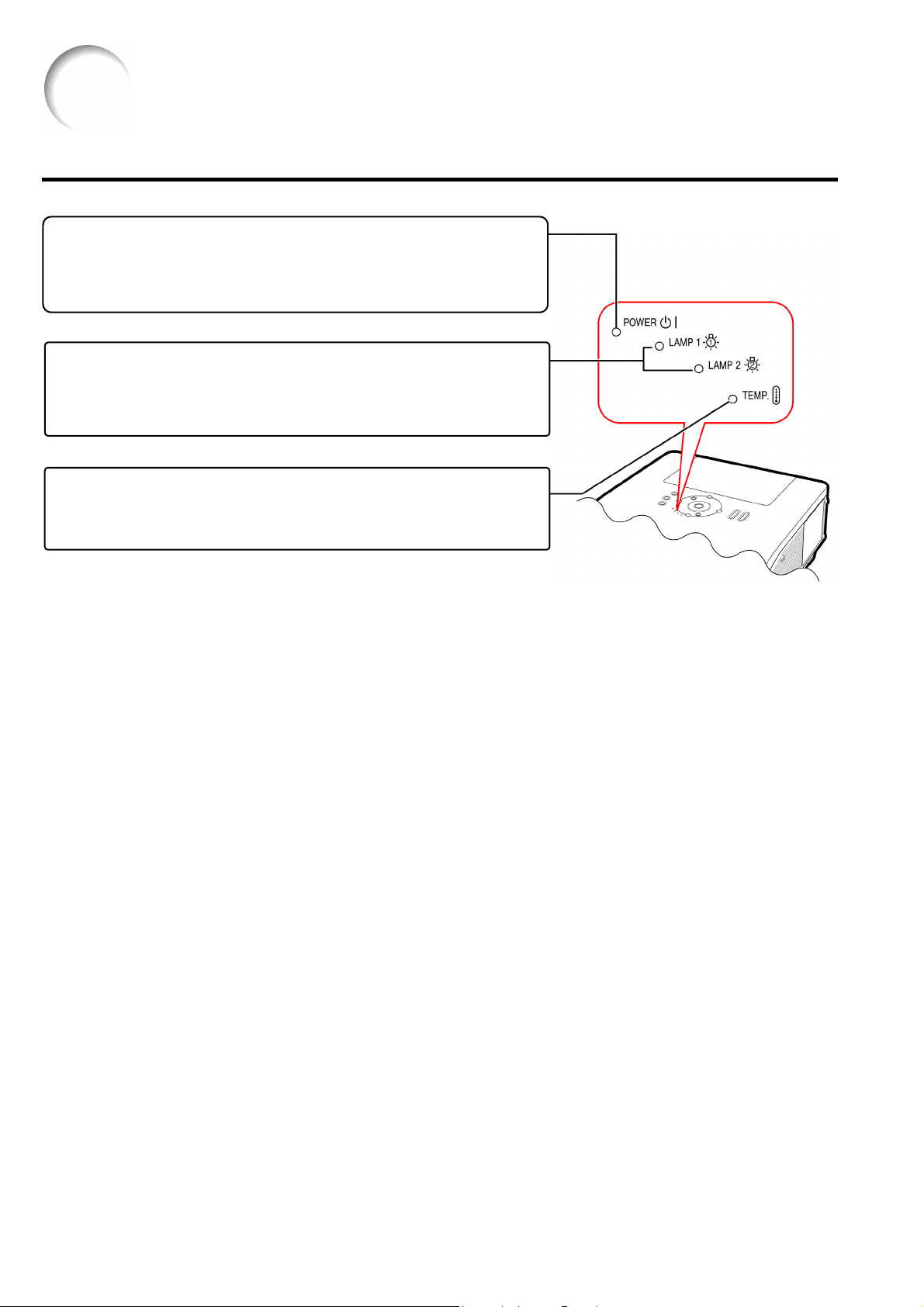
Nazwy i funkcje części
Opis wskaźników na projektorze
Wskaźnik POWER
Świeci na czerwono .... stan normalny (tryb gotowości)
Świeci na zielono ........ stan normalny (projektor włączony)
Pulsuje na czerwono... otwarta jest kratka wlotowa wentylatora.
(Patrz strona 90.)
Wskaźniki LAMP 1 i 2
Świeci na zielono........ stan normalny
Pulsuje na zielono ...... lampa się rozgrzewa lub jest w trakcie wyłączania.
Świeci na czerwono.... lampa została niewłaściwie wyłączona albo konieczna
jest jej wymiana. (Patrz strona 91.)
Wskaźnik TEMP.
Wyłączony .................. stan normalny
Świeci na czerwono.... temperatura we wnętrzu projektora jest zbyt wysoka.
(Patrz strona 91.)
14
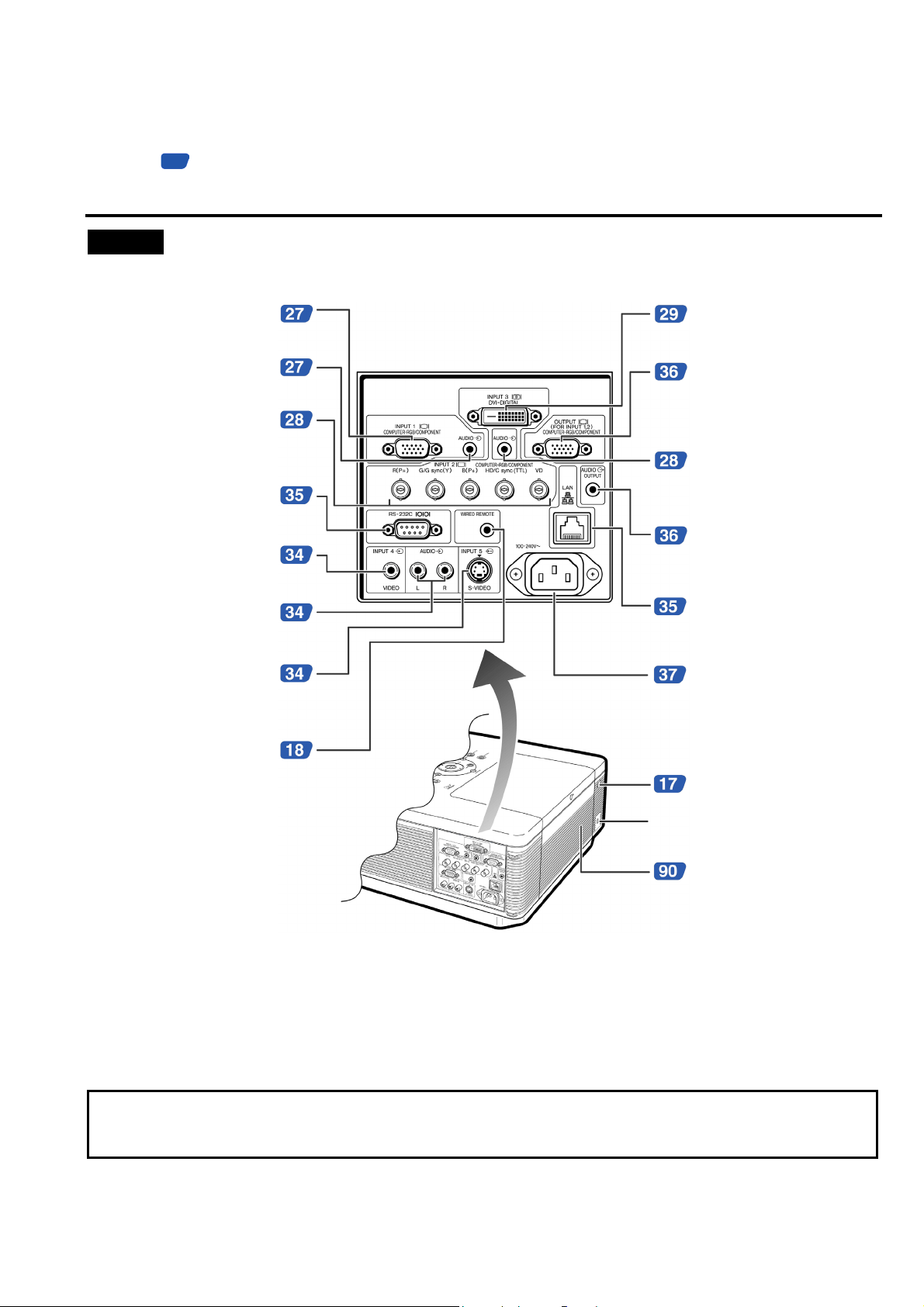
-
-
-
e
-
4
5
ą
W polach
podane są numery stron, na których można znaleźć więcej informacji na dany temat.
Projektor (widok z tyłu)
Gniazda
Patrz również opis „Urządzenia podłączane do gniazd INPUT/OUTPUT” na stronie 24.
Wejście komputerowego sygna
łu RGB i sygnału component.
Wejście dźwięku dla wejścia
Gniazda BNC do wprowadzenia
komputerowego sygnału RGB
Gniazda AUDIO Input (4, 5)
Gniazdo WIRED REMOTE
Służy do podłączenia pilota do
projektora poprzez kabel, jeśli
warunki instalacji uniemożliwiaj
bezprzewodowe sterowanie
Gniazdo INPUT 1
Gniazdo AUDIO Input (1)
INPUT 1.
Gniazda INPUT 2
i sygnału component.
Gniazdo RS-232C
Gniazdo do sterowania
projektorem z komputera.
Gniazdo INPUT
Gniazdo do podłączenia
źródła sygnału wideo.
Wspólne wejście dźwięku
dla wejść INPUT 4 i 5.
Gniazdo INPUT
Gniazdo do podłączenia
źródła sygnału s-wideo.
projektorem.
Gniazdo zabezpieczające
standardu Kensington
Gniazdo INPUT 3
Gniazdo DVI do wprowadzania
cyfrowych sygnałów RGB
i component.
Gniazdo OUTPUT
(FOR INPUT 1, 2)
Gniazdo wyjściowe komputerowego sygnału RGB lub component, wspólne dla wejść INPUT 1
i 2.
Gniazdo AUDIO Input (2, 3)
Wspólne wejście dźwięku
dla wejść INPUT 2 i 3.
Gniazdo AUDIO OUTPUT
Wyjście sygnału audio wspólne
dla wejść INPUT 1-5.
Gniazdo LAN
Gniazdo do sterowania projektorem z komputera poprzez sieć.
Gniazdo zasilające
Tutaj należy podłączyć dostarczony w zestawie kabel zasilający.
Odbiornik sygnału pilota
Kratka wylotowa
Szybkość obrotów i szum wen
tylatora mogą się zmieniać w cza
sie pracy w zależności od zmian
temperatury we wnętrzu projekto
ra. Jest to sytuacja normalna i ni
oznacza uszkodzenia.
Korzystanie z gniazda zabezpieczającego
• Opisywany projektor wyposażony jest w gniazdo zabezpieczające, które może współpracować z systemem bez-
pieczeństwa Kensington. Opis obsługi gniazda jest dostarczany razem z systemem.
15
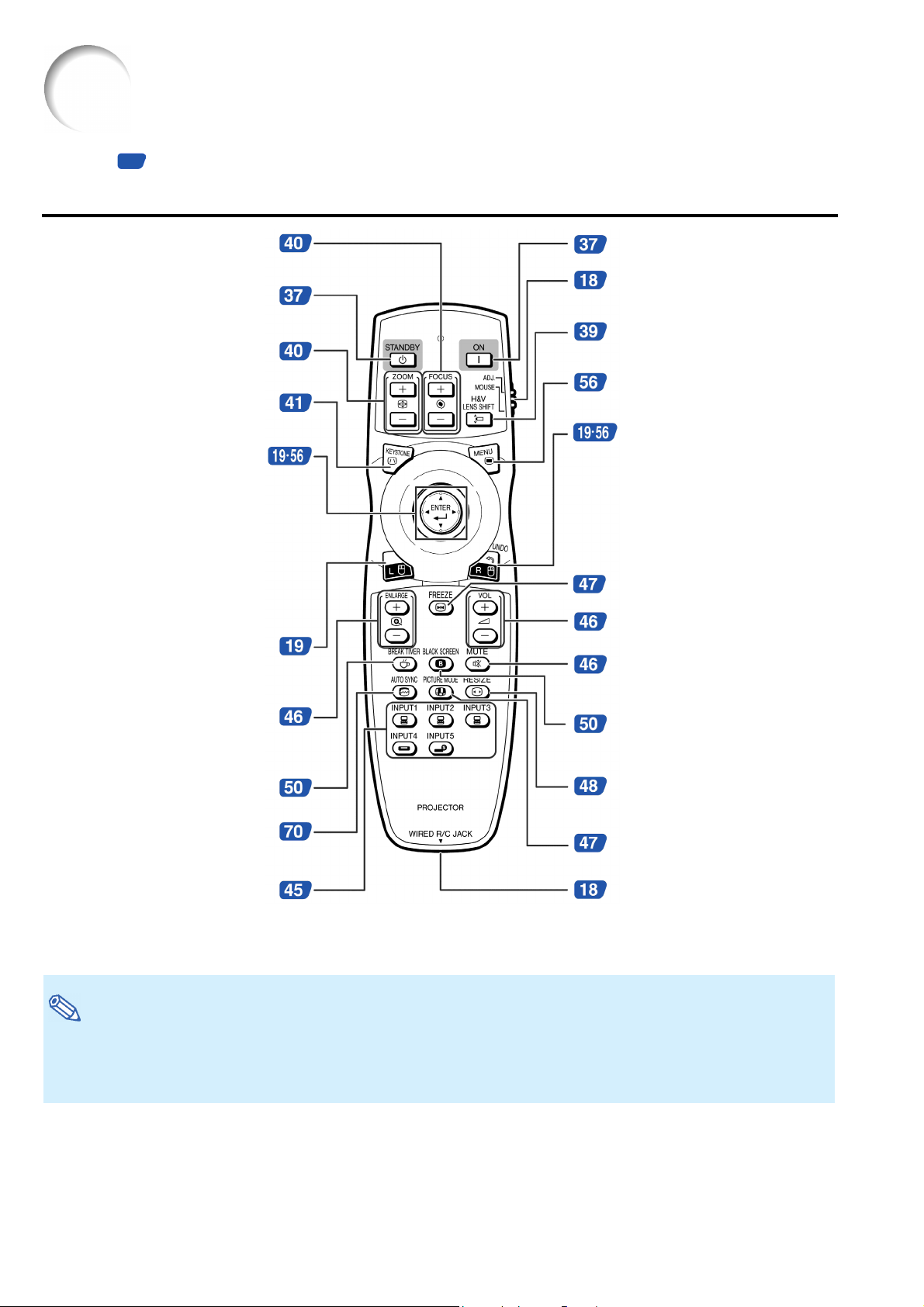
Y
K
i
ę
R
Nazwy i funkcje części
W polach
podane są numery stron, na których można znaleźć więcej informacji na dany temat.
Pilot zdalnego sterowania
Przyciski FOCUS
Służą do regulacji ostrości obrazu.
Przycisk STANDB
Służy do przełączania projektora
do trybu gotowości.
Przyciski ZOOM
Służą do regulacji wielkości
wyświetlanego obrazu.
Przycisk KEYSTONE
Służy do włączania trybu korekcji efektu
trapezowego.
Przyciski MOUSE / przyciski
regulacyjne (
•
Służą do sterowania kursorem my-
///
)
szy, jeśli przełącznik ADJ./MOUSE
znajduje się w położeniu MOUSE.
•
Służą do wyboru elementów menu,
jeśli przełącznik ADJ./MOUSE znajduje się w położeniu ADJ.
Przycisk ENTER
Służy do ustawiania wybranych
elementów w menu.
Przycisk L-CLIC
Służy jako lewy przycisk myszy, jeśl
przełącznik ADJ./MOUSE znajduje si
w położeniu MOUSE.
Przyciski ENLARGE (+/-)
Służą do powiększania
i zmniejszania fragmentów obrazu.
Przycisk ON
Służy do włączenia projektora.
Przełącznik ADJ./MOUSE
Służy do przełączania trybów
pracy pilota.
Przycisk H & V LENS SHIFT
Służy do przesuwania obiektywu
w pionie i w poziomie.
Przycisk MENU
Służy do wyświetlania menu ekranowego.
Przycisk R-CLICK/UNDO
•
Służy jako prawy przycisk myszy,
jeśli przełącznik ADJ./MOUSE znajduje się w położeniu MOUSE.
•
Służy do anulowania wykonanych
czynności lub powrotu do poprzedniego menu.
Przycisk FEEZE
Służy do zatrzymania obrazu.
Przyciski VOL.
Służą do regulacji poziomu głośności.
Przycisk MUTE
Służy do tymczasowego wyłączenia
dźwięku.
Przycisk BLACK SCREEN
Służy do tymczasowego wyświetlenia
czarnego obrazu.
Przycisk BREAK TIME
Służy do ustawienia czasu
trwania przerwy w prezentacji.
Przycisk AUTO SYNC
Służy do automatycznej
regulacji obrazu z komputera.
Przyciski INPUT 1, 2, 3, 4, 5
Służą do przełączania
odpowiednich źródeł sygnału.
Przycisk RESIZE
Umożliwia zmianę wielkości
obrazu.
Przycisk PICTURE MODE
Służy do przełączania
trybu wyświetlania obrazu.
Gniazdo WIRED R/C JACK
Służy do podłączenia pilota do projek-
tora poprzez kabel, jeśli warunki
instalacji uniemożliwiają bezprzewodowe sterowanie projektorem.
• • • • • • • • • • • • • • • • • • • • • • • • • • • • • • • • • • • • • • • • • • • • • • • • • • • • • • • • • • • • • • • • • • • •
Wskazówka
• Wszystkie przyciski na pilocie (oprócz przycisków MOUSE/regulacyjnych oraz przełącznika ADJ./MOUSE) są
wykonane z fluorescencyjnej gumy, która jest widoczna w ciemności. Właściwości fluorescencyjne zanikają z cza-
sem. Poddanie przycisków działaniu światła powoduje, że odzyskują one swoje właściwości.
• • • • • • • • • • • • • • • • • • • • • • • • • • • • • • • • • • • • • • • • • • • • • • • • • • • • • • • • • • • • • • • • • • • •
16
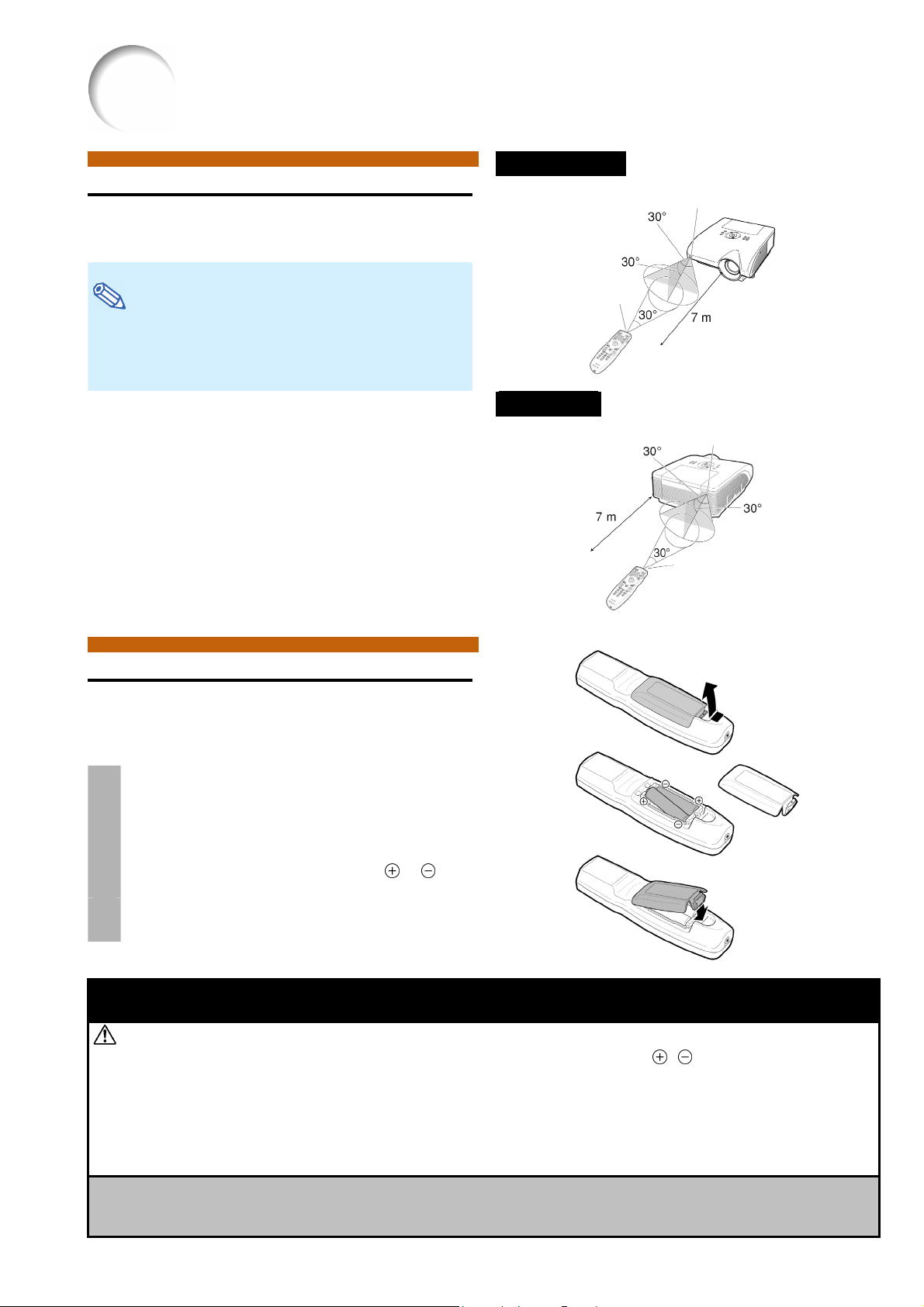
ą
Korzystanie z pilota
Zasięg pilota
Pilot może być używany do sterowania projektorem
w zasięgu pokazanym na rysunku obok.
• • • • • • • • • • • • • • • • • • • • • • • • • • • • • • • • •
Wskazówka
• Sygnał pilota może być odbijany od ekranu. Jednak
efektywny zasięg w takiej sytuacji będzie zależał od
rodzaju materiału, z jakiego wykonany został ekran.
• • • • • • • • • • • • • • • • • • • • • • • • • • • • • • • • •
Podczas korzystania z pilota:
• Pilota nie wolno narażać na wstrząsy, wilgoć lub wyso-
ką temperaturę.
• W pomieszczeniach oświetlanych lampą jarzeniow
pilot może działać nieprawidłowo. W takiej sytuacji należy ustawić projektor jak najdalej od źródła światła.
Wkładanie baterii
Widok z przodu
Nadajniki
Widok z tyłu
Pilot
Pilot
Odbiornik
Odbiornik
Nadajniki
Odpowiednie baterie (dwie baterie R-6 (rozmiar
„AA”, UM/SUM-3, HP-7 lub podobne)) są dostarczone w zestawie.
Naciśnij zatrzask na osłonie pojemnika
1
baterii i zsuń ją w kierunku wskazywanym
przez strzałkę.
Włóż dostarczone w zestawie baterie.
2
• Wkładając baterie należy pamiętać, by były one
ułożone zgodnie z oznaczeniami
wnątrz pojemnika.
Załóż osłonę i nasuń ją w kierunku wska-
3
zywanym przez strzałkę.
i we-
Nieprawidłowe korzystanie z baterii może spowodować ich wyciek lub wybuch. Prosimy o przestrzeganie
poniższych zaleceń.
Ostrzeżenie
• Wkładając baterie należy pamiętać, by były one ułożone zgodnie z oznaczeniami i wewnątrz pojemnika.
• Baterie różnych typów mają różne właściwości i dlatego nie należy ich używać równocześnie.
• Nie należy równocześnie instalować starych i nowych baterii. Ponieważ mogłoby to spowodować skrócenie ży-
wotności nowych baterii oraz wyciek starych.
• Wyczerpane baterie należy niezwłocznie wyjąć z pilota, ponieważ pozostawienie ich mogłoby spowodować wy-
ciek. Płyt wyciekający z baterii jest szkodliwy dla skóry, dlatego usuwając nieszczelne baterie należy trzymać je
przez papier lub ścierkę.
• Baterie dostarczone razem z pilotem mogą ulec szybkiemu rozładowaniu, w zależności od tego, jak długo były
przechowywane. Z tego powodu należy je wymienić jak najszybciej na nowe.
• Jeśli pilot ma pozostać nieużywany przez dłuższy czas, należy wyjąć z niego baterie.
17
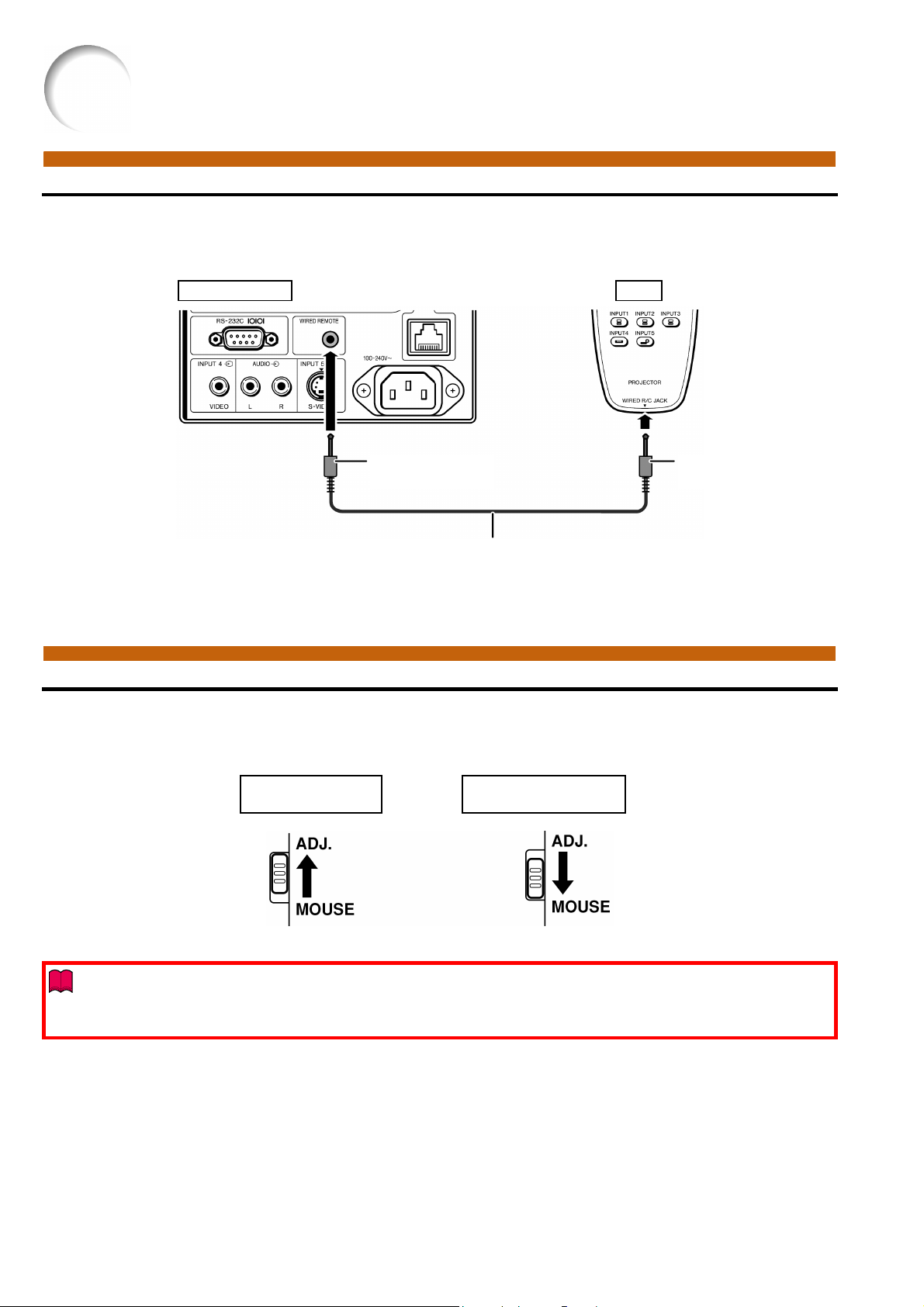
Korzystanie z pilota
Podłączenie pilota poprzez kabel sygnałowy
Jeśli ze względu na ustawienie projektora pilot nie może być używany bezprzewodowo, należy go podłączyć po-
przez kabel zakończony wtyczkami ø 3,5 mm (dostępny powszechnie w sprzedaży, również u autoryzowanych
przedstawicieli firmy SHARP, numer części QCNWGA038WJPZ).
Widok z boku Pilot
Do gniazda WIRED
REMOTE
Kabel zakończony wtyczkami ø 3,5 mm (dostępny powszechnie
w sprzedaży, również u autoryzowanych przedstawicieli firmy
SHARP, numer części QCNWGA038WJPZ)
Do gniazda WIRED
R/C JACK
Przełączanie trybu pracy pilota
Dostarczony w zestawie pilot spełnia dwie funkcje: służy do sterowania projektorem oraz jako bezprzewodowa
mysz komputerowa. Ustaw przełącznik ADJ./MOUSE na pilocie, żeby wybrać żądany tryb pracy.
Sterowanie
projektorem
Bezprzewodowe
sterowanie myszą
Informacja
• Żeby można było używać pilota do bezprzewodowego sterowania kursorem myszy, należy podłączyć do kompute-
ra zdalny odbiornik sygnału myszy (patrz strona 19).
18
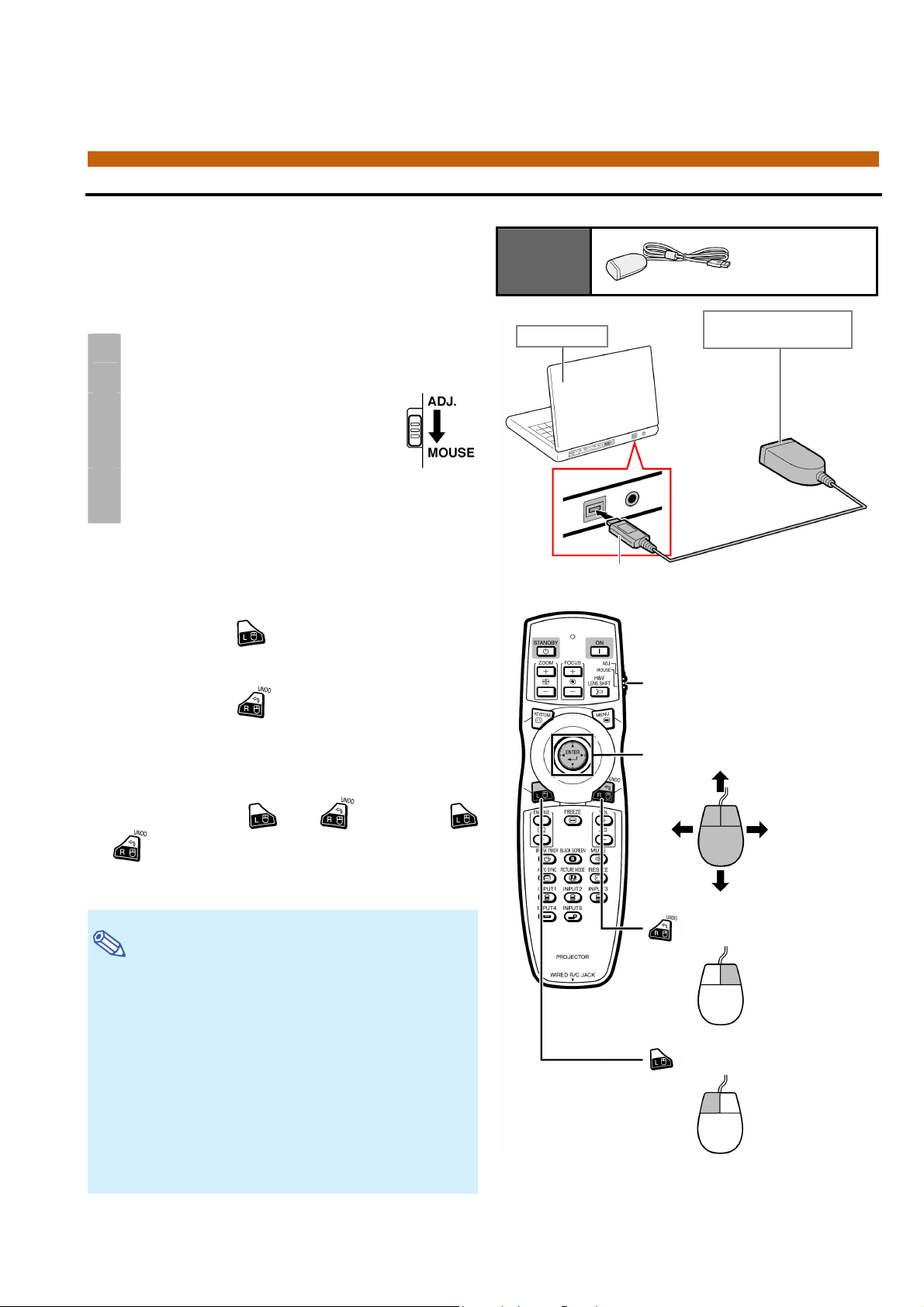
y
Wykorzystywanie pilota jako bezprzewodowej myszy komputerowej
Po podłączeniu zdalnego odbiornika sygnału mysz
do komputera można wykorzystywać dostarczonego
w zestawie pilota jako bezprzewodową mysz komputerową.
Podłącz dostarczony w zestawie zdalny
1
odbiornik sygnału myszy do gniazda USB
w komputerze.
Przełącznik ADJ./MOUSE ustaw
2
w położeniu MOUSE.
Steruj myszą.
3
• Skieruj pilota w stronę zdalnego odbiornika sy-
gnału.
Sterowanie kursorem
Używaj przycisków
///.
Kliknięcie lewym przyciskiem
Używaj przycisku
.
Kliknięcie prawym przyciskiem
Używaj przycisku
.
Jeśli w danym komputerze rozpoznawany jest
tylko jeden przycisk myszy (np. w komputerach Macintosh
®
)
Dostarczone
wyposażenie
Komputer
Do gniazda USB
Zdalny odbiornik
sygnału myszy
Zdalny odbiornik sy-
gnału myszy
Przełącznik ADJ./MOUSE
Przyciski sterujące kursorem
(///)
Używaj przycisku
lub
. (Przyciski
i spełniają taką samą funkcję.)
• • • • • • • • • • • • • • • • • • • • • • • • • • • • • • • • •
Wskazówka
• Opisywana funkcja działa wyłącznie z komputerami
pracującymi w systemie Microsoft® Windows®oraz
Mac OS®. Standard USB nie działa w komputerach
wyposażonych w następujące wersje systemów:
• Wersje wcześniejsze niż Windows
• Wersje wcześniejsze niż Windows
• Wersje wcześniejsze niż Mac OS
• Należy się upewnić, że komputer wykrywa podłącze-
nie USB.
• Jeśli pilot będzie podłączony do projektora poprzez
kabel sygnałowy, opisywana funkcja nie będzie dostępna.
• • • • • • • • • • • • • • • • • • • • • • • • • • • • • • • • •
®
95
®
NT 4.0
®
8.5
Prawy przycisk myszy
Lewy przycisk myszy
19
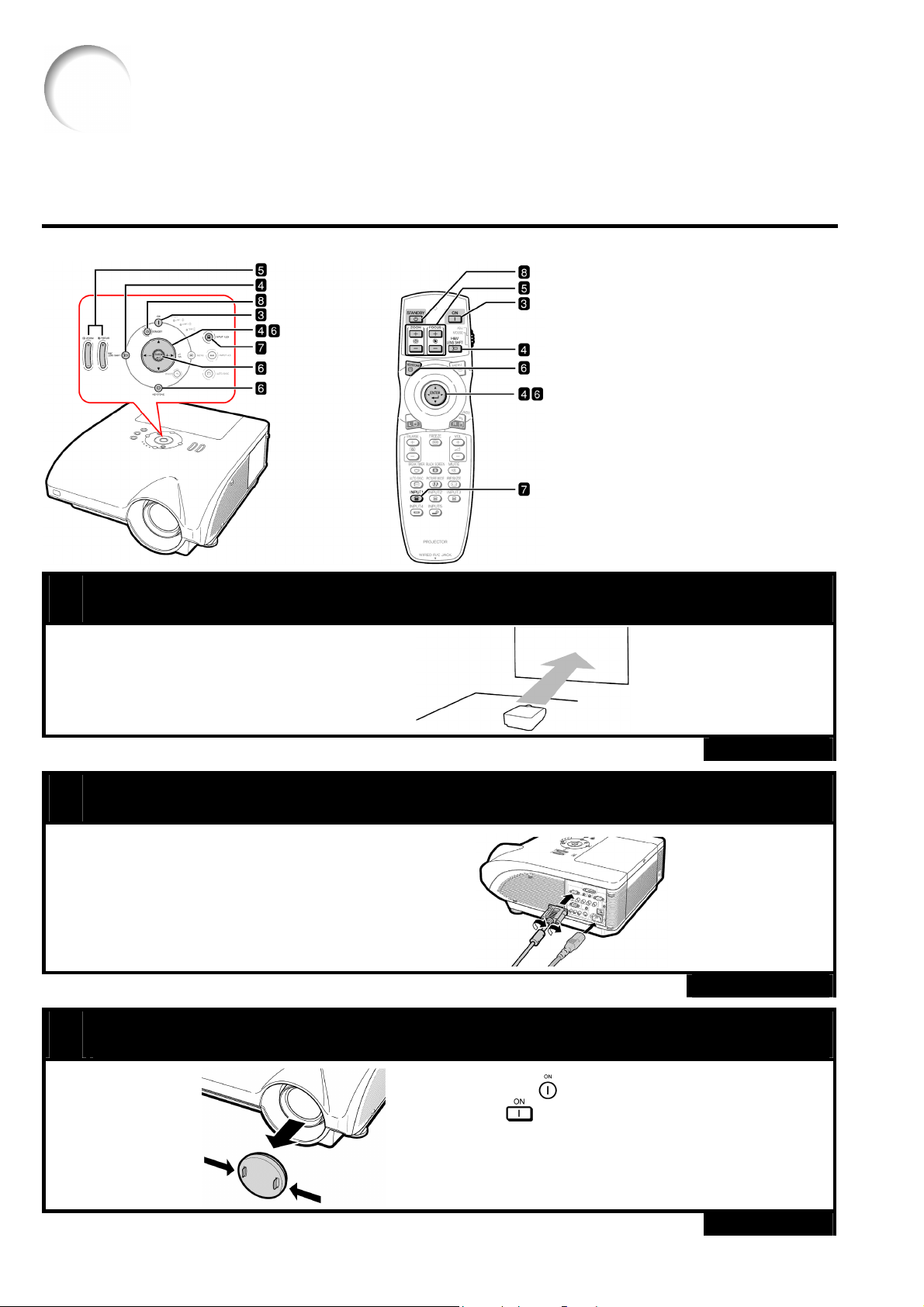
Skrócony opis obsługi
W tej części instrukcji znajduje się skrócony opis obsługi projektora. Szczegółowe informacje znajdują się
na wskazanych stronach.
Ustawienie projektora i wyświetlenie obrazu
Poniżej jako przykład opisana została procedura podłączenia projektora do komputera.
1.
Ustaw projektor tak, by obiektyw był skierowany na ekran.
2.
Połącz projektor z komputerem i podłącz kabel zasilający do projektora.
Podłączając inne urządzenia niż komputer, należy się
zapoznać z informacjami ze stron 30-36.
Strona 22
Strony 27, 37
3.
20
Zdejmij osłonę obiektywu i włącz projektor.
Naciśnij przycisk na projektorze
lub przycisk
na pilocie.
Strona 37
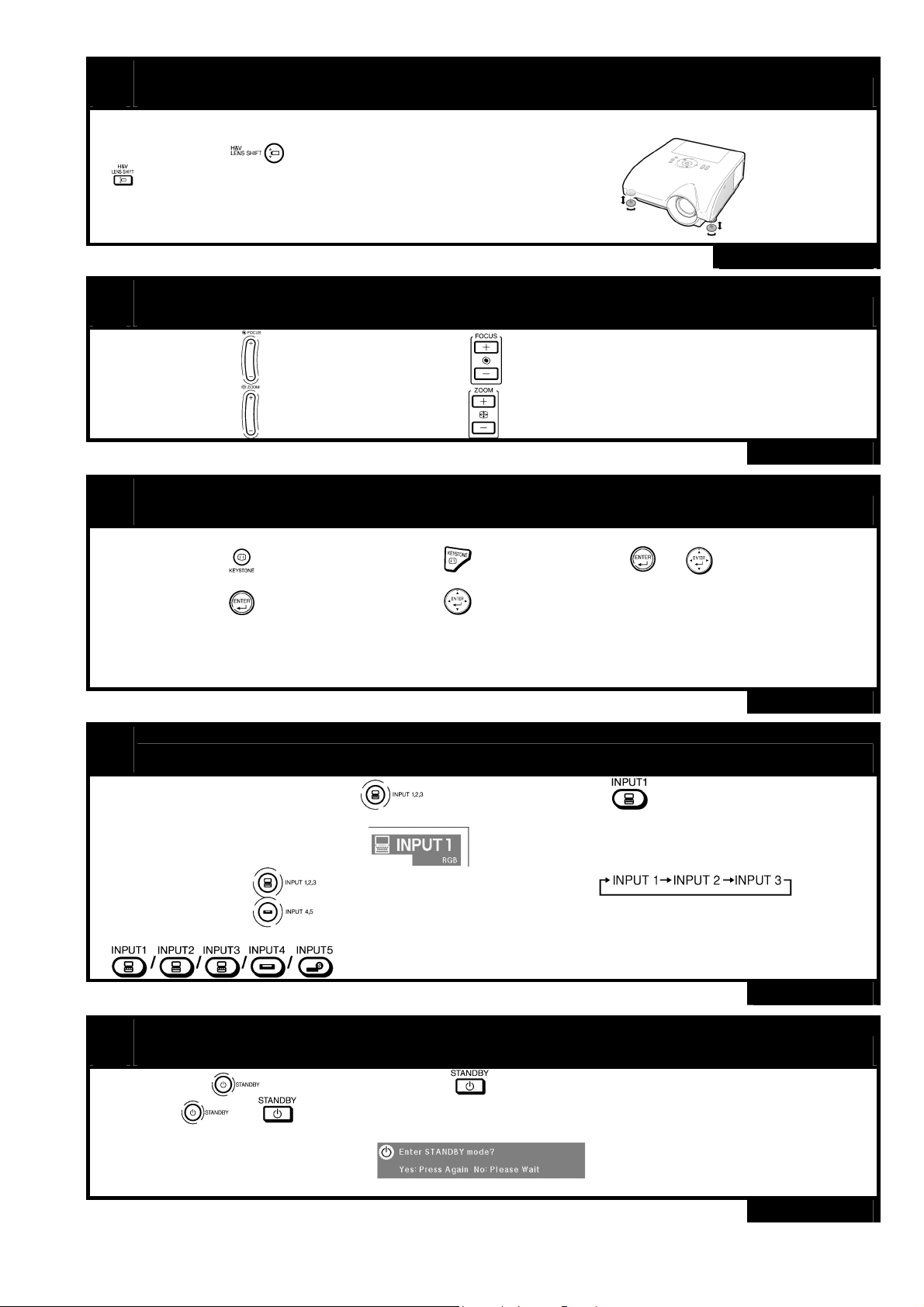
4.
Wyreguluj pochylenie projektora.
Wyreguluj pochylenie projektora.
Przesuwaj obiektyw w pionie i w poziomie.
Naciśnij przycisk na projektorze lub przycisk
na pilocie.
Naciśnij przyciski , , lub na projektorze lub
pilocie.
5.
Wyreguluj ostrość i wielkość obrazu.
• Obracając nóżki regulacyjne ustaw projektor.
Strony 38, 39
Naciśnij przycisk na projektorze lub przycisk na pilocie, żeby wyregulować ostrość.
Naciśnij przycisk
na projektorze lub przycisk na pilocie, żeby wyregulować wielkość obrazu.
6.
Skoryguj deformację obrazu spowodowaną odchyleniem projektora.
Naciśnij przycisk na projektorze lub przycisk
na pilocie.
Naciśnij przycisk
na pilocie.
Przyciskami , , i ustaw położenie lewego
górnego narożnika obrazu.
na projektorze lub przycisk
Naciśnij przycisk
żenie obrazu.
Powtarzaj te same czynności, żeby ustawić położenia
pozostałych narożników (prawego górnego, prawego
dolnego i lewego dolnego)
• Po ustawieniu położenia lewego dolnego narożnika,
korekcja zostanie zatwierdzona i szablon ustawień
zniknie.
lub
7.
Wybierz źródło sygnału.
Wybierz „INPUT 1”, naciskając przycisk na projektorze lub przycisk na pilocie.
• Naciśnięcie przycisku
na projektorze zmienia źródła w kolejności: .
Informacja ekranowa (tryb RGB)
Strona 40
, żeby zatwierdzić poło-
Strona 41
• Naciśnięcie przycisku
• Żeby przełączyć odpowiednie źródło sygnału podczas korzystania z pilota, należy nacisnąć przycisk
8.
Wyłącz projektor.
Naciśnij przycisk na projektorze lub przycisk na pilocie. Gdy pojawi się prośba o potwierdzenie, naci-
śnij przycisk
lub ponownie.
na projektorze przełącza źródła „INPUT 4” i „INPUT 5”.
,
Strona 45
Informacja ekranowa
• Po zatrzymaniu wentylatora odłącz kabel zasilający od gniazdka w ścianie.
Strona 37
21
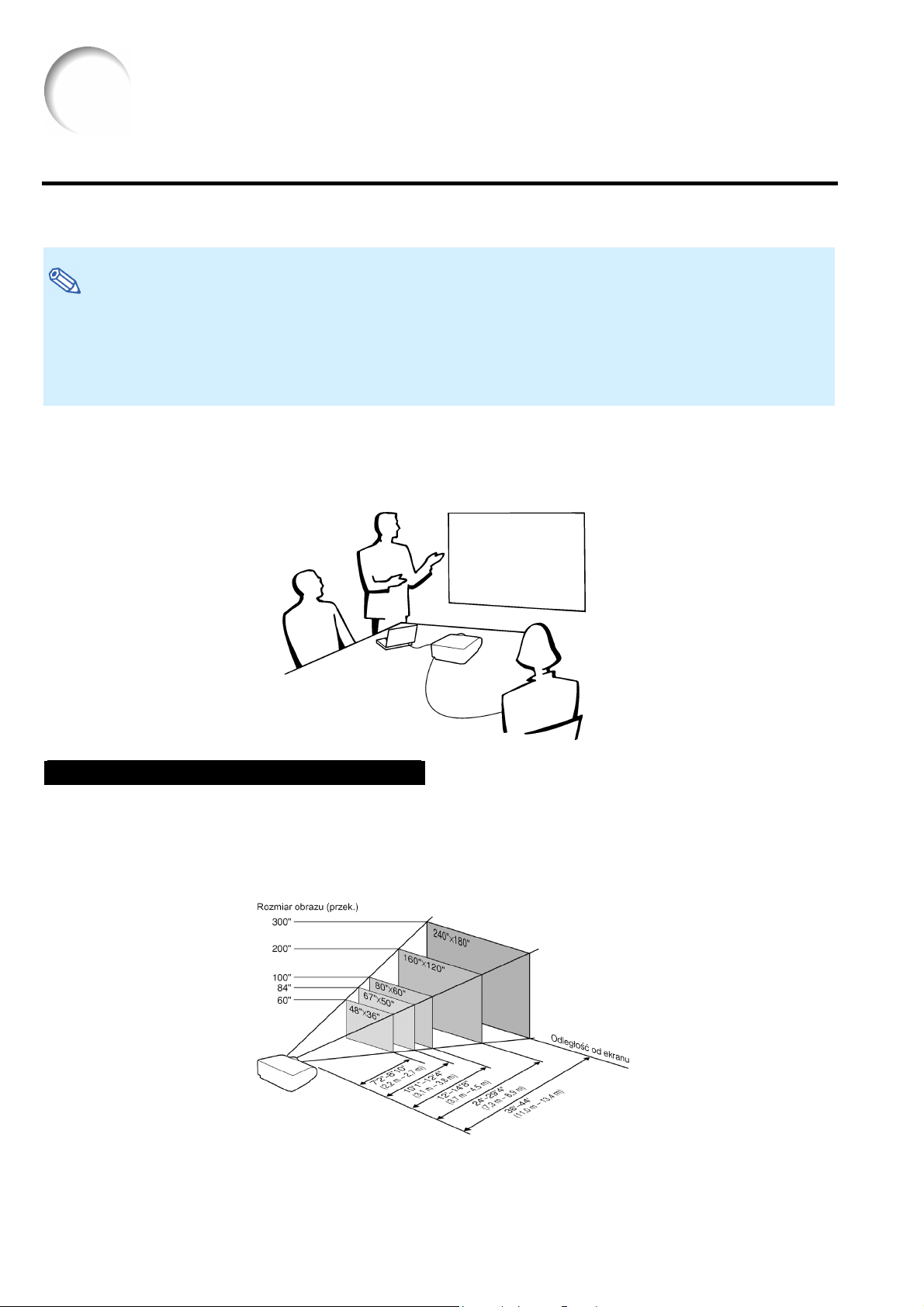
Ustawienie projektora
Ustawienie projektora
W celu uzyskania optymalnego obrazu należy ustawić projektor na poziomej powierzchni, prostopadle do płaszczyzny ekranu.
• • • • • • • • • • • • • • • • • • • • • • • • • • • • • • • • • • • • • • • • • • • • • • • • • • • • • • • • • • • • • • • • • • • •
Wskazówka
• Obiektyw powinien się znajdować na wysokości środka ekranu. Jeśli pozioma linia przechodząca przez środek
obiektywu nie będzie prostopadła do płaszczyzny ekranu, obraz może być zdeformowany, co utrudni obserwację.
• Ekran należy ustawiać w ten sposób, by nie padało na niego intensywne światło, ponieważ mogłoby to utrudnić
lub uniemożliwić obserwację wyświetlanych obrazów. Przeprowadzając prezentację w ciągu dnia należy zasunąć
zasłony i zgasić światło.
• • • • • • • • • • • • • • • • • • • • • • • • • • • • • • • • • • • • • • • • • • • • • • • • • • • • • • • • • • • • • • • • • • • •
Ustawienie standardowe (projekcja od przodu)
Projektor należy ustawić w odpowiedniej odległości od ekranu, zależnie od żądanej wielkości obrazu.
Rozmiar obrazu a odległość projektora od ekranu
Szczegółowe informacje na temat zależności rozmiaru obrazu od odległości projektora od ekranu można
znaleźć na stronie 104.
Przykład: tryb NORMAL (4:3) przy standardowym obiektywie (AN-PH30EZ)
22
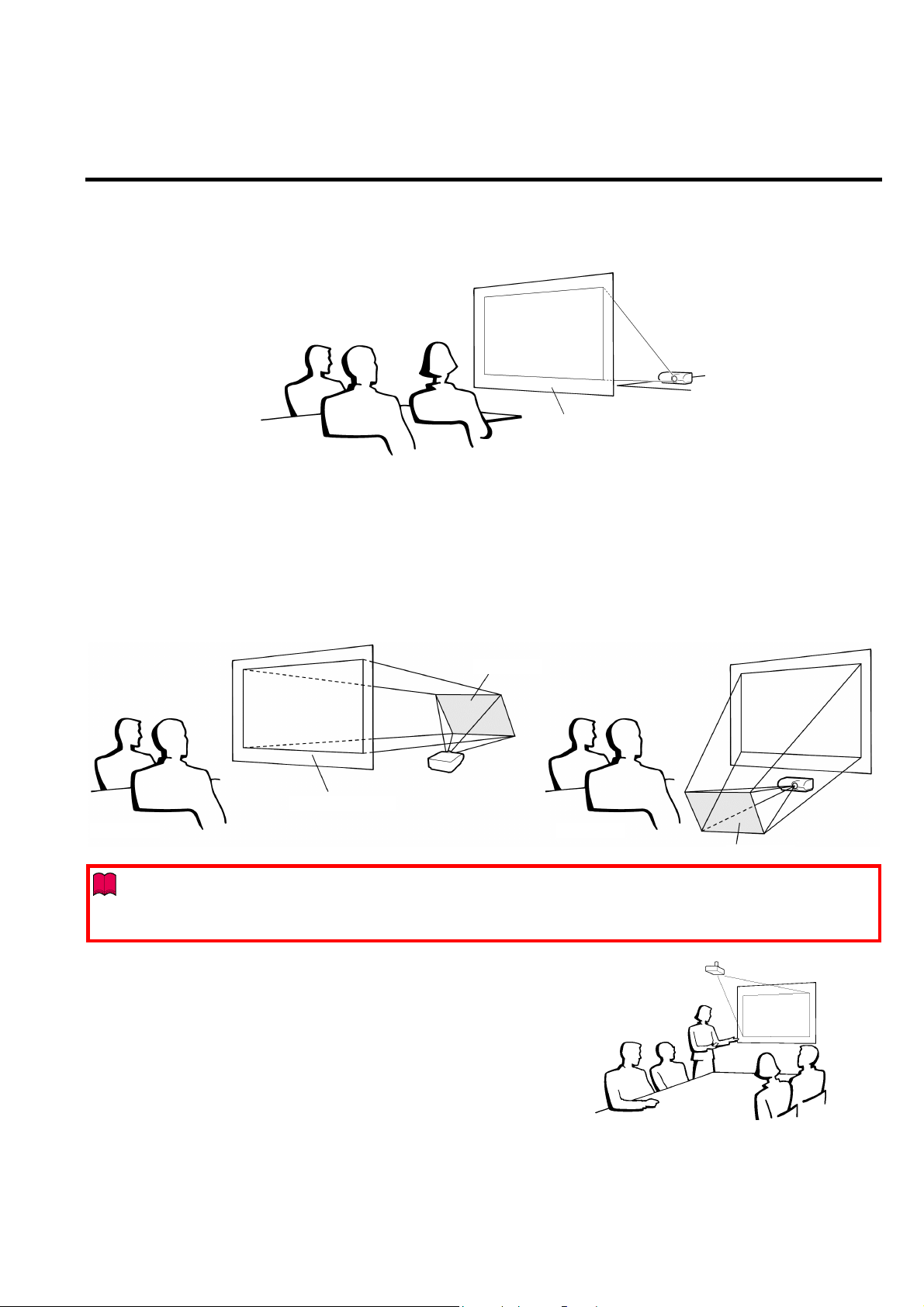
Wyświetlanie obrazu odwróconego
Projekcja od tyłu ekranu
Ustaw przezroczysty ekran pomiędzy widownią a projektorem.
Przy pomocy odpowiedniego ustawienia w menu wybierz tryb projekcji „Rear” w menu „PRJ Mode” (patrz strona 84).
Przezroczysty ekran
Widownia
Projekcja z wykorzystaniem lustra
Umieść zwykłe płaskie lustro naprzeciwko obiektywu.
Jeśli przezroczysty ekran jest ustawiony pomiędzy lustrem a widownią, w menu „PRJ Mode” należy wybrać
ustawienie „Front” (patrz strona 84).
Jeśli lustro znajduje się po tej samej stronie ekranu co widownia, w menu „PRJ Mode” należy wybrać ustawienie
„Rear” (patrz strona 84).
Ustawienie „Front”
Przezroczysty ekran
Widownia
Lustro
Informacja
• Korzystając z lustra, należy się upewnić, że zarówno projektor jak i lustro są ustawione w taki sposób, że światło
nie razi widowni.
Instalacja na suficie
Instalacja na suficie jest możliwa przy wykorzystaniu dodatkowe-
go wspornika.
Zanim zainstalujesz projektor na suficie, skontaktuj się
z autoryzowanym sprzedawcą projektorów firmy SHARP, w celu
nabycia dodatkowych akcesoriów umożliwiających instalację projektora pod sufitem. (AN-60KT - wspornik, AN-TK201 i AN-TK202
- dodatkowy statyw).
Przy pomocy odpowiedniego ustawienia w menu ustaw odpo-
wiedni tryb projekcji „Ceiling + Front” w menu „PRJ Mode” (patrz
strona 84).
Ustawienie „Rear”
Widownia
Lustro
23
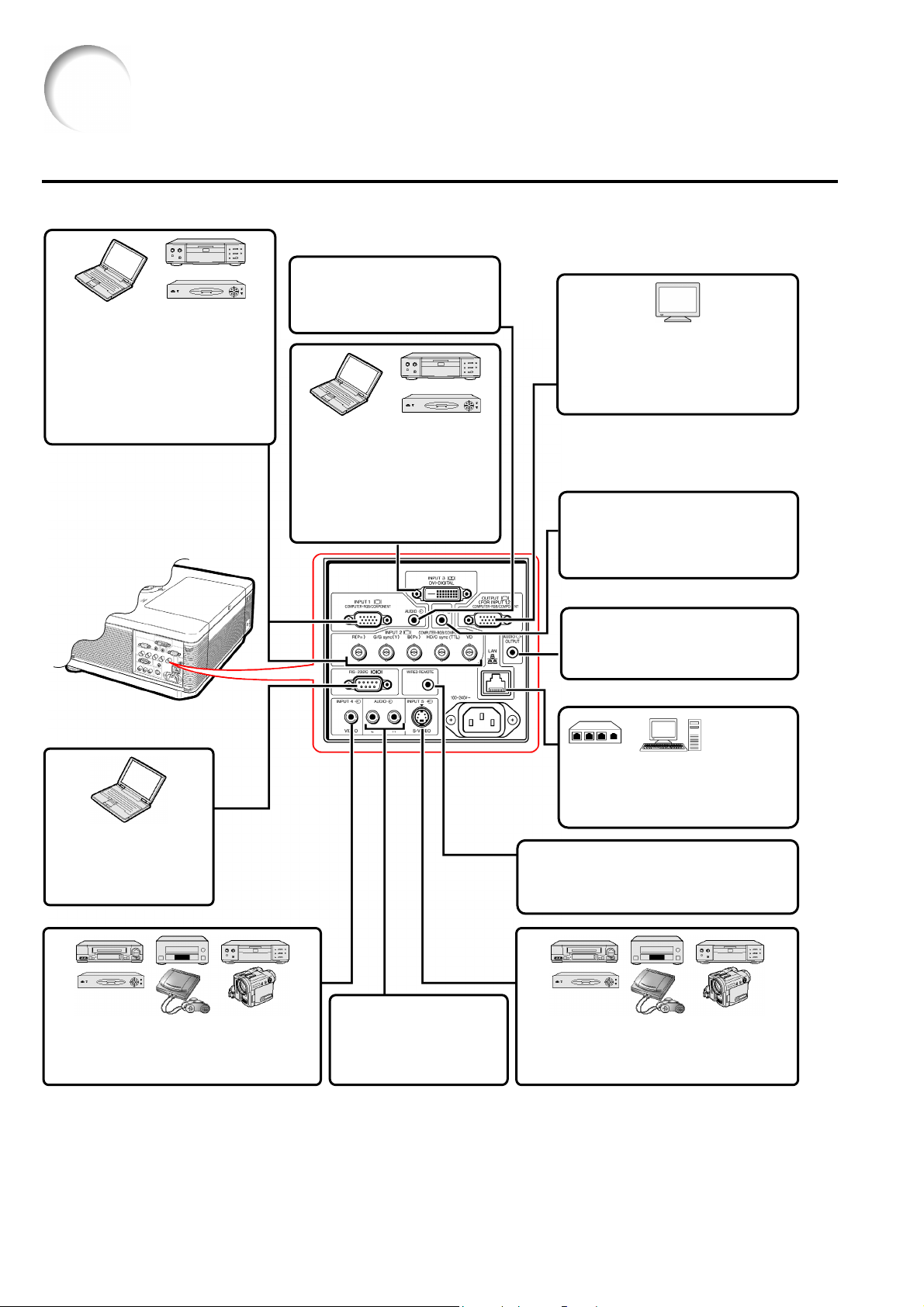
–5.) (
)
(
)
Podłączenia
Urządzenia podłączane do gniazd INPUT/OUTPUT
Gniazdo OUTPUT (INPUT 1, 2)
Podłączenie monitora, na którym można
uzyskać podgląd obrazu wyświetlanego
z projektora (Patrz strona 36.)
Gniazdo AUDIO INPUT 2, 3
Podłączenie kabla audio. (Jest to
wspólne wejście audio dla wejść INPUT
2 i 3.) (Patrz strony 28 i 29.)
Gniazda INPUT 1, 2
Podłączenie komputera.
(Patrz strony 27 i 28.)
Podłączenie sprzętu wideo
z wyjściem sygnału o składowych
rozdzielonych (odtwarzacz DVD,
dekoder DTV itp.)
(Patrz strona 33.)
Gniazdo AUDIO INPUT 1
Podłączenie kabla audio. (Jest to
wejście audio dla wejścia
INPUT 1.) (Patrz strona 27.)
Gniazdo INPUT 3
Podłączenie komputera.
(Patrz strona 29.)
Podłączenie sprzętu wideo
z wyjściem sygnału o składo-
wych rozdzielonych (odtwarzacz DVD, dekoder DTV itp.)
Patrz strony 30 i 31.
Gniazdo RS-232C
Podłączenie komputera
do sterowania projektorem.
(Patrz strona 35.)
Gniazdo INPUT 4
Podłączenie sprzętu wideo bez wyjścia
S-wideo (magnetowidu, odtwarzacza DVD itp.).
(Patrz strona 34.)
Gniazdo AUDIO OUTPUT
Podłączenie kabla audio. (Jest to
wspólne wyjście audio dla wejść INPUT
Patrz strona 36.
1
Gniazdo LAN
(10 BASE-T/100 BASE-TX)
Podłączenie komputera lub rozdzielnika
sieciowego (HUB’a) (Patrz strona 35.)
Gniazdo WIRED REMOTE
Do podłączenia pilota, jeśli sygnały nie mogą
być przekazywane drogą bezprzewodową.
(Patrz strona 18.)
Gniazdo AUDIO INPUT 4, 5
Podłączenie kabla audio.
(Jest to wspólne wejście
audio dla wejść INPUT 3 i 4.)
(Patrz strona 34.)
Gniazdo INPUT 5
Podłączenie sprzętu wideo wyposażonego
w wyjście S-wideo (magnetowidu, odtwarzacza
DVD itp.). (Patrz strona 34.)
24
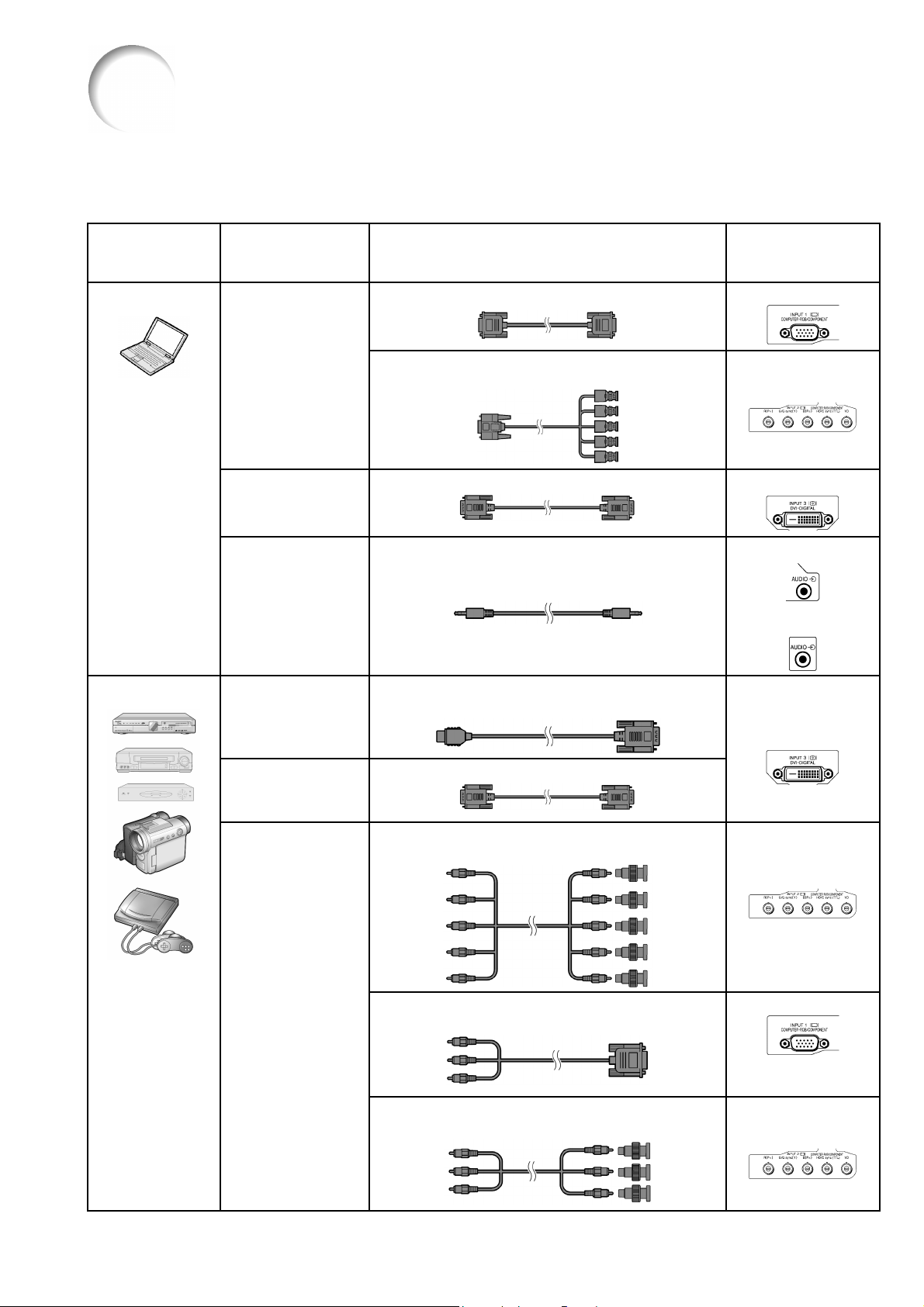
Przykładowe kable umożliwiające podłączenie
• Więcej informacji na temat odpowiednich kabli podłączeniowych można znaleźć w instrukcji obsługi podłączanych
urządzeń.
• Do podłączenia mogą być potrzebne również inne kable niewymienione poniżej.
Urządzenie
Komputer
w podłączanym
Cyfrowe wyjście DVI
Wyjście audio
Gniazdo
urządzeniu
Wyjście
RGB
Kabel
Kabel RGB (w zestawie)
Kabel z wtyczkami 5xBNC / 15-stykowa wtyczka D-sub
(dostępny powszechnie w sprzedaży)
Cyfrowy kabel DVI (dostępny powszechnie w sprzedaży)
Kabel audio stereo z wtyczkami ∅ 3,5 mm
(dostępny powszechnie w sprzedaży – również u przedstawicieli firmy Sharp – nr części: QCNWGA038WJPZ)
Gniazdo
w projektorze
INPUT 1
INPUT 2
INPUT 3
AUDIO (INPUT 1)
AUDIO (INPUT 2, 3)
Sprzęt audio-wideo
Wyjście HDMI
Cyfrowe wyjście DVI
Wyjście
Wyjście sygnału
wideo o składowych
rozdzielonych
RGB
Kabel z wtyczkami DVI/HDMI
(dostępny powszechnie w sprzedaży)
Cyfrowy kabel DVI (dostępny powszechnie w sprzedaży)
Kabel RGB 5xRCA (dostępny powszechnie w sprzedaży)
Przejścia BNC/RCA (dostępne powszechnie w sprzedaży)
Kabel z wtyczkami 3xRCA/15-stykowa wtyczka D-sub
(opcjonalny: AN-C3CP2)
Przejścia BNC/RCA (dostępne powszechnie w sprzedaży)
Kabel wideo (dostępny powszechnie w sprzedaży)
INPUT 3
INPUT 2
INPUT 1
INPUT 2
25
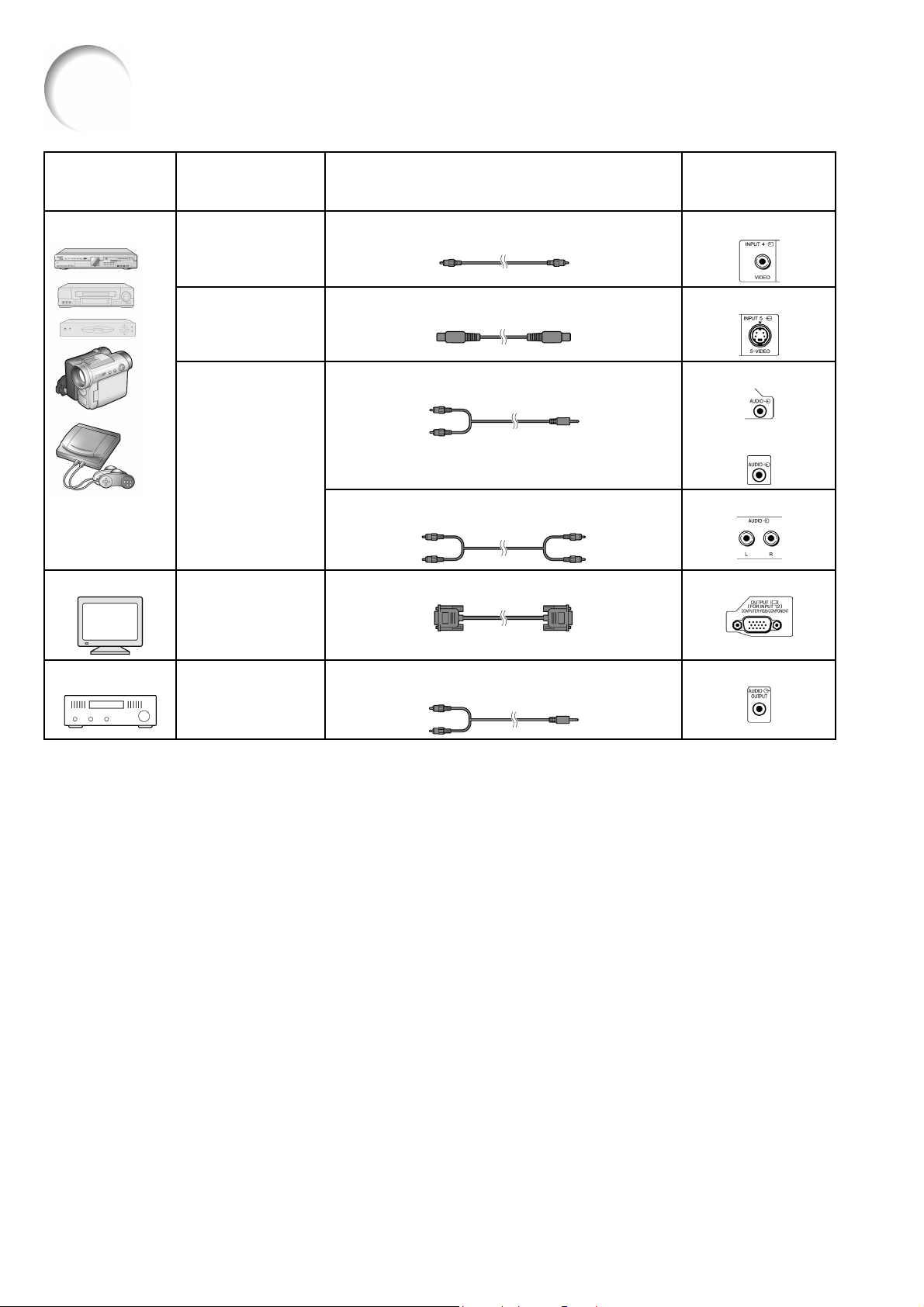
Przykładowe kable umożliwiające podłączenie
Gniazdo
Urządzenie
Sprzęt audio-wideo
w podłączanym
urządzeniu
Wyjście sygnału
wideo
Wyjście sygnału
S-wideo
Wyjście sygnału audio
Kabel wideo (dostępny powszechnie w sprzedaży)
Kabel s-wideo (dostępny powszechnie w sprzedaży)
Kabel audio stereo z wtyczkami ∅ 3,5 mm i RCA (cinch)
(dostępny powszechnie w sprzedaży)
Kabel audio z wtyczkami RCA (cinch)
(dostępny powszechnie w sprzedaży)
Kabel
Gniazdo
w projektorze
INPUT 4
INPUT 5
AUDIO (INPUT 1)
AUDIO (INPUT 2, 3)
AUDIO (INPUT 4, 5)
Monitor
Wzmacniacz
Wejście sygnału RGB
Wejście sygnału audio
Kabel RGB (dostępny powszechnie w sprzedaży)
Kabel audio stereo z wtyczkami ∅ 3,5 mm i RCA (cinch)
(dostępny powszechnie w sprzedaży)
OUTPUT
AUDIO OUTPUT
26
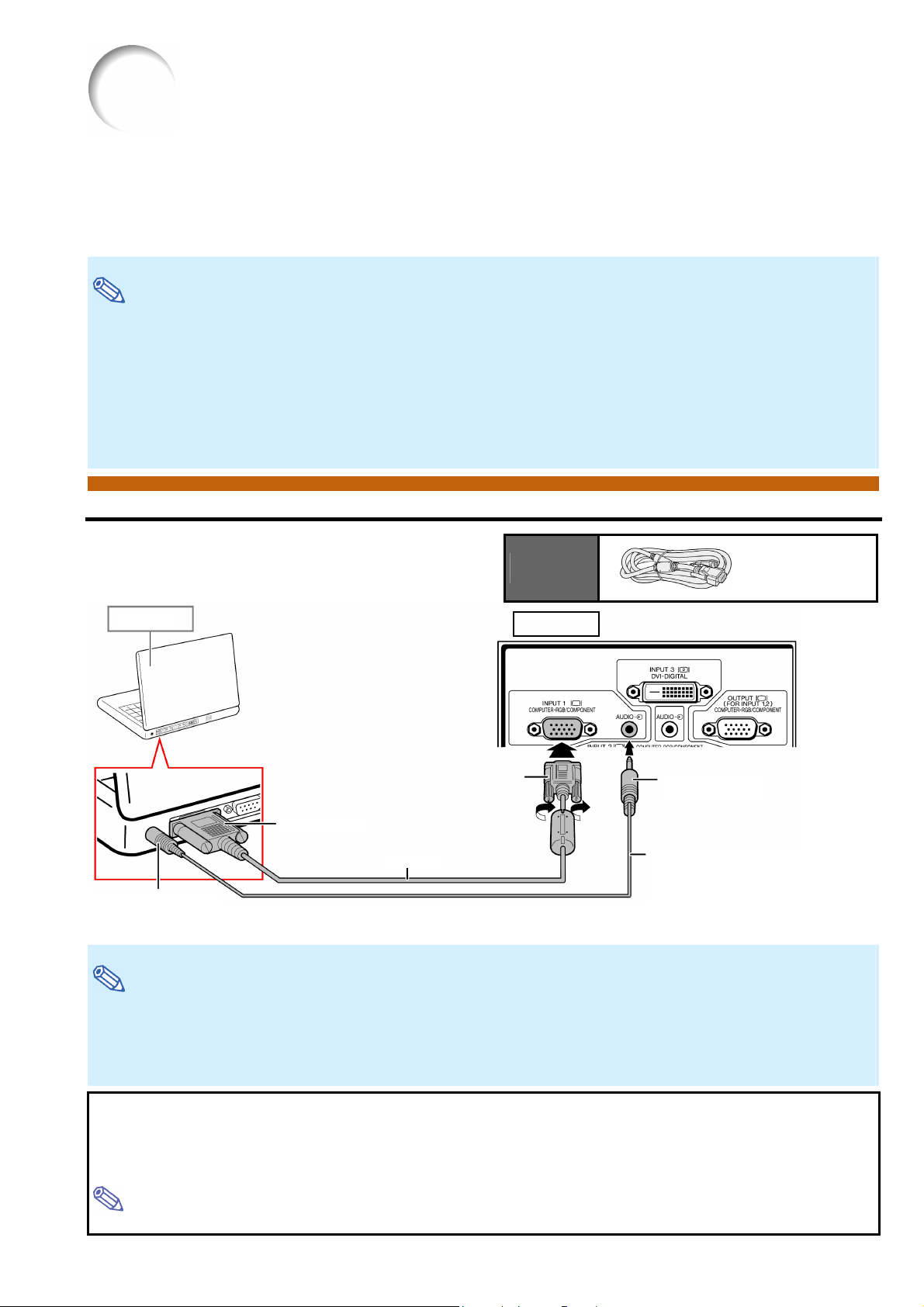
Podłączenie projektora do komputera
Przed przystąpieniem do pracy należy wyłączyć zarówno zasilanie projektora jak i wszystkich podłącza-
nych urządzeń. Po dokonaniu podłączeń należy najpierw włączyć projektor, a następnie wszystkie pozostałe urządzenia. W przypadku podłączenia komputera, należy pamiętać, żeby był on ostatnim włączanym
urządzeniem.
Przed dokonaniem podłączeń należy się zapoznać z instrukcjami obsługi wszystkich podłączanych urządzeń.
• • • • • • • • • • • • • • • • • • • • • • • • • • • • • • • • • • • • • • • • • • • • • • • • • • • • • • • • • • • • • • • • • • • • • •
Wskazówka
• Przed podłączeniem komputera należy zapoznać się z listą obsługiwanych sygnałów znajdującą się na stronie 97.
Podłączenie projektora do nieodpowiedniego źródła sygnału może spowodować, że niektóre funkcje nie będą
działały.
• Podłączenie komputera innego niż zalecany może spowodować uszkodzenie projektora, komputera lub obydwu.
• Jeśli podłączasz komputer typu Macintosh, konieczne może być użycie odpowiedniego adaptera. Skontaktuj się
z autoryzowanym przedstawicielem firmy SHARP.
• W zależności od typu podłączanego komputera, konieczne może być włączenie zewnętrznego wyjścia
sygnału wideo. Postępuj według instrukcji obsługi komputera.
• • • • • • • • • • • • • • • • • • • • • • • • • • • • • • • • • • • • • • • • • • • • • • • • • • • • • • • • • • • • • • • • • • • • • •
Podłączenie poprzez kabel RGB
Dostarczone
wyposażenie
Komputer
Do gniazda
INPUT 1
Do wyjścia RGB
Kabel RGB
Do wyjścia sygnału audio
* Jeśli zostanie użyty kabel audio z wtyczkami ∅ 3,5 mm mono, poziom głośności będzie o połowę niższy niż w przypadku kabla z wtyczkami ∅ 3,5 mm
stereo.
Widok z boku
Do gniazda AUDIO
INPUT 1
Kabel audio z wtyczkami ∅ 3,5 mm stereo
lub mono (dostępny w sprzedaży, również
u przedstawicieli firmy SHARP – numer
części: QCNWGA038WJPZ)
Kabel RGB
• • • • • • • • • • • • • • • • • • • • • • • • • • • • • • • • • • • • • • • • • • • • • • • • • • • • • • • • • • • • • • • • • • • • • •
Wskazówka
• Przy takim podłączeniu projektor nie rozpoznaje sygnałów, w których sygnał synchronizacji jest wprowadzany
wraz z sygnałem zieleni.
• Jeśli zostanie użyty kabel audio z wtyczkami ∅ 3,5 mm mono, poziom głośności będzie o połowę niższy niż
w przypadku kabla z wtyczkami ∅ 3,5 mm stereo.
• • • • • • • • • • • • • • • • • • • • • • • • • • • • • • • • • • • • • • • • • • • • • • • • • • • • • • • • • • • • • • • • • • • • • •
Funkcja „Plug & Play” (działa z gniazdem 15-stykowym)
Opisywany projektor jest zgodny ze standardami VESA DDC 1 i DDC 2B. Przy podłączeniu projektora do komputera
kompatybilnego ze standardem VESA DDC, wymogi dotyczące niezbędnych ustawień zostaną przekazane automatycznie.
Przed użyciem funkcji „Plug and Play” należy włączyć najpierw projektor, a następnie połączony z nim komputer.
Wskazówka
• Funkcja DDC „Plug and Play” będzie działała tylko z komputerem kompatybilnym ze standardem VESA DDC.
27
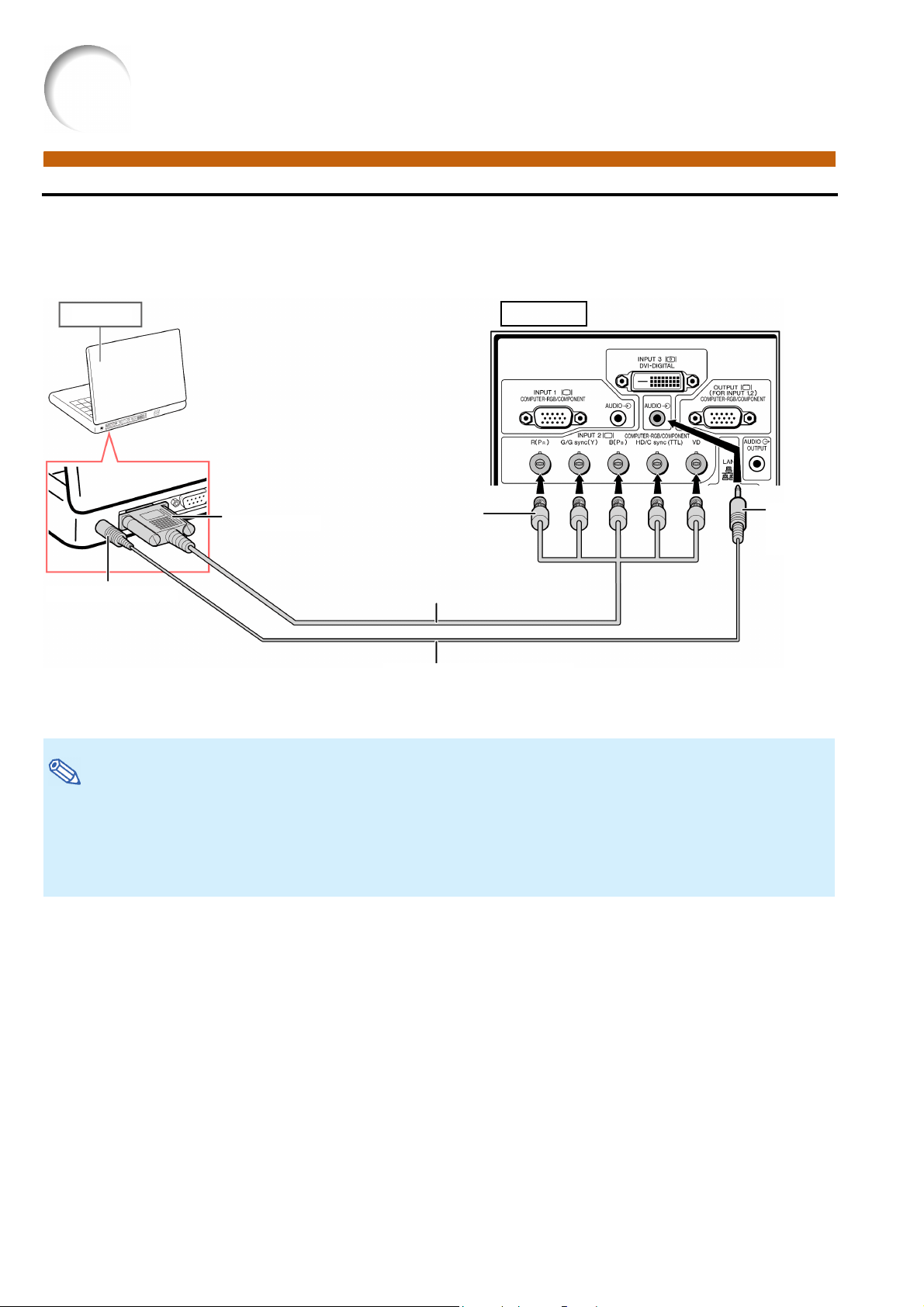
A
y)
Podłączenie projektora do komputera
Podłączenie poprzez kabel 5xBNC/15-stykowa wtyczka D-sub
Opisywany projektor wyposażony jest w wejście sygnału z komputera z 5 gniazdami BNC, które pozwalają
uzyskać obraz pozbawiony zakłóceń. Podłączając projektor bezpośrednio do komputera, należy podłączyć
kabel z wtyczkami BNC (R (PR), G/G sync (Y), B (PB), HD/C sync i VD BNC) oraz 15-stykową wtyczką D-sub
(dostępny w sprzedaży) do gniazd wejściowych INPUT 2 w projektorze.
Komputer
Widok z boku
Do wyjścia sygnału audio
Do wyjścia RGB
Do gniazd
INPUT 2
Kabel z wtyczkami 5xBNC / 15-stykowa wtyczka
D-sub (dostępny powszechnie w sprzedaż
Kabel audio z wtyczkami ∅ 3,5 mm stereo
lub mono (dostępny w sprzedaży, również
u przedstawicieli firmy SHARP – numer
części: QCNWGA038WJPZ)
Do gniazda
UDIO
INPUT 2, 3
• • • • • • • • • • • • • • • • • • • • • • • • • • • • • • • • • • • • • • • • • • • • • • • • • • • • • • • • • • • • • • • • • • • • • •
Wskazówka
• Do podłączenia komputera innego typu niż PC (VGA/SVGA/XGA/SXGA/UXGA) lub Macintosh – np. stacji robo-
czej niezbędny może być dodatkowy kabel. Więcej informacji można uzyskać od sprzedawcy projektora.
• Jeśli zostanie użyty kabel audio z wtyczkami ∅ 3,5 mm mono, poziom głośności będzie o połowę niższy niż
w przypadku kabla z wtyczkami ∅ 3,5 mm stereo.
• Gniazdo HD/C sync obsługuje tylko sygnał TTL.
• • • • • • • • • • • • • • • • • • • • • • • • • • • • • • • • • • • • • • • • • • • • • • • • • • • • • • • • • • • • • • • • • • • • • •
28
